Componentele principale ale mediului de programare delphi. Mediul de dezvoltare integrată Delphi. Creați o aplicație de linie de comandă
2. Mediul de dezvoltare integrată Delphi: scopul și descrierea generală a mediului
Delphi este un descendent al mediului de programare Turbo Pascal. Numele mediului provine de la numele orașului din Grecia antică, unde se afla celebrul oracol delfic (templul lui Apollo din orașul Delphi, ai cărui preoți erau angajați în predicții).
Sistemul de design vizual orientat pe obiecte Delphi vă permite să:
1. Creați aplicații complete pentru Windows de diferite tipuri.
2. Creați rapid o interfață de fereastră cu aspect profesional pentru orice aplicație; Interfața îndeplinește toate cerințele Windows și se adaptează automat la sistemul care este instalat, deoarece utilizează funcții, proceduri și biblioteci Windows.
3. Creați-vă propriile biblioteci atașate dinamic de componente, formulare, funcții, care pot fi apoi utilizate din alte limbaje de programare.
4. Creați sisteme puternice pentru lucrul cu baze de date de orice tip.
5. Generați și tipăriți rapoarte complexe, inclusiv tabele, grafice etc.
6. Creați sisteme de ajutor, atât pentru aplicațiile dvs., cât și pentru celelalte.
7. Creați instalatori profesioniști pentru aplicații Windows luând în considerare toate particularitățile și toate cerințele sistem de operare.
Delphi este un sistem care se dezvoltă rapid. Prima versiune a Delphi a fost lansată în februarie 1995, în 1996 a fost lansată a doua versiune, 1997 - a treia, 1998 - a patra, 1999 - a cincea, 2001 - a șasea. Toate versiunile de la Delphi 2.0 sunt concepute pentru dezvoltarea de aplicații pe 32 de biți, adică. aplicatii pentru sistemele de operare Windows 95/98, NT etc. În 2002, a fost lansată a șaptea versiune, principala inovație în care au fost tehnologiile de internet.
Descrierea generală a mediului.
Mediul de dezvoltare integrată Delphi este un mediu care are tot ce aveți nevoie pentru a proiecta, rula și testa aplicații create. Cele mai multe versiuni de Delphi vin în mai multe variante: a) standard, b) profesional, c) dezvoltare de baze de date de domeniu. Aceste opțiuni diferă în principal diferite niveluri acces la sistemele de management al bazelor de date. Ultimele două opțiuni sunt cele mai puternice în acest sens. Bibliotecile de componente în diferite variante sunt aproape aceleași.
1) Bara de meniu principală este afișată în partea de sus a ferestrei de mediu. Scopul fiecărui element de meniu poate fi clarificat în sistemul de ajutor Delphi. Pentru a obține ajutor, selectați elementul de meniu de interes și apăsați tasta F1. Selectarea unei comenzi de meniu se face prin oricare dintre metodele standard: F10, Alt+tasta rapidă sau făcând clic pe elementul de meniu dorit.
Scopul comenzilor de meniu este prezentat în tabel:
|
Secțiunea de meniu |
Scop |
|
|
1) Meniul Fișier |
Secțiunile de meniu vă permit să creați un proiect nou, un formular nou, să deschideți un proiect sau un formular creat anterior, să salvați proiecte sau un formular în fișiere cu nume date. |
|
|
2) Meniul Editare |
Secțiunile acestui meniu vă permit să efectuați operațiuni obișnuite de clipboard pentru aplicațiile Windows și, de asemenea, oferă posibilitatea de a alinia grupuri de componente plasate pe formular în funcție de dimensiune și locație. |
|
|
3) Meniul de căutare |
Secțiunile acestui meniu vă permit să căutați fragmente de text, erori, obiecte, module, variabile și simboluri în editorul de cod. |
|
|
4) Vizualizare meniu (Vizualizare) |
Secțiunile acestui meniu vă permit să afișați sau să ascundeți diverse elemente ale mediului de proiectare și să deschideți ferestre asociate depanatorului integrat. |
|
|
5) Meniul Proiect |
Secțiunile de meniu vă permit să adăugați și să eliminați formulare din proiect, să setați opțiunile de proiect, să compilați proiectul fără a-l rula, să oferiți informații despre dimensiunea aplicației. |
|
|
6) Meniul Run |
Oferă posibilitatea de a rula un proiect în modul normal sau de depanare, pas cu pas, oprirea în puncte specificate, vizualizarea valorilor variabilelor etc. |
|
|
7) Componentă de meniu (componentă) |
Conține un meniu derulant care vă permite să lucrați cu componente: creați componente noi, schimbați paleta de componente etc. |
|
|
8) Meniu Baza de date (Baza de date) |
Secțiunea de meniu vă permite să utilizați instrumentele pentru lucrul cu bazele de date. |
|
|
9) Instrumente de meniu (serviciu) |
Include o serie de secțiuni care vă permit să efectuați diverse programe auxiliare: editor de imagini, programe care configurează baze de date și rețele etc. |
|
|
10) Meniul Windows (Fereastră) |
Conține o listă de ferestre deschise în mediu și oferă posibilitatea de a comuta de la o fereastră la alta. |
|
|
11) Meniul Ajutor |
Conține subiecte care vă ajută să lucrați cu sistemul de ajutor al mediului de programare Delphi. |
2) Sub bara de meniu principală sunt două bare de instrumente. Panoul din stânga (format, la rândul său, din trei panouri) conține două rânduri de butoane care duplică unele dintre comenzile de meniu cele mai frecvent utilizate (deschidere, salvare, salvare tot etc.). Panoul din dreapta conține panoul Biblioteca de componente vizuale (sau paleta). Paleta de componente conține un număr de pagini ale căror file sunt vizibile în partea de sus. Paginile sunt grupate în funcție de sensul și scopul lor. Deoarece numărul componentelor furnizate crește de la o versiune la alta, ne vom concentra pe cele principale (12 pagini).
Principalele palete de componente sunt prezentate în tabel:
|
Paleta de componente |
Scop |
|
|
1. Paleta componente Standard (Standard) |
Majoritatea componentelor de pe această pagină sunt analoge cu elementele de pe ecran ale sistemului de operare Windows: meniuri, butoane, bare de defilare, panouri și așa mai departe. Numele componentelor pot fi găsite în sfatul cu instrumente. Scopul componentelor poate fi clarificat folosind sistemul de ajutor context Delphi. |
|
|
2. Componentele paletei suplimentare (suplimentare) |
Conține componente mai avansate: a) redare sunet, muzică și video; b) afișaj informatii grafice. |
|
|
3. Paleta de componente Sistem (Sistem) |
Oferă posibilitatea de a combina elemente individuale, cum ar fi liste de directoare și fișiere, precum și de a genera evenimente la intervale regulate. |
|
|
4. Paleta de componente Win32 |
Conține componente care permit programelor create să utilizeze interfața Windows. |
|
|
5. Paleta de componente Dialoguri (Dialog) |
Conține standard casete de dialog pentru operatii pe fisiere, cautare si inlocuire de text, selectie fonturi, culori etc. |
|
|
6. Paleta de componente Acces la date, Controale datelor (Serviciul baze de date) |
Utilizează mecanismul bazei de date pentru a organiza accesul la fișierele bazei de date de diferite formate. |
|
|
7. Paleta de componente QReport (Rapoarte) |
Oferă componente pentru proiectarea vizuală a rapoartelor bazei de date. |
|
|
8. Paleta de componente Servere (Serviciul) |
Oferă componente descendente pentru accesarea tuturor obiectelor server Microsoft Office. |
|
|
9. Paleta de componente Mostre (Exemple) |
Conține componente de probă pe care le puteți adăuga la propriile aplicații. |
|
|
10. Paleta de componente Internet |
Oferă componente pentru dezvoltarea aplicației, permițându-vă să creați fișiere HTML direct din fișiere de bază de date și alte tipuri care interacționează cu alte aplicații web. |
3) În dreapta barei de meniu principal se află o altă bară de instrumente mică, care conține o listă derulantă și două butoane. Acest panou este folosit pentru a salva și selecta diverse configurații de ferestre de mediu pe care le puteți crea și rețineți.
4) Sub paleta de componente există o fereastră de formular cu componente plasate pe ea. Formularul stă la baza aproape tuturor aplicațiilor Delphi. Un formular poate fi înțeles ca o fereastră tipică Windows. Are aceleași proprietăți ca și alte ferestre. În timpul proiectării, forma este acoperită cu o rețea de puncte. Nodurile acestei grile conțin acele componente care sunt plasate pe formular. Această grilă nu este vizibilă în timpul execuției aplicației.
5) În câmpul principal al ferestrei din stânga se află fereastra Object Inspector, cu ajutorul căreia puteți seta ulterior proprietățile componentelor și handlerelor de evenimente. Object Inspector este format din două pagini, fiecare dintre acestea putând fi utilizată pentru a defini comportamentul componentei active. Prima pagină este Proprietăți, a doua este Evenimente.
Luați în considerare câteva proprietăți ale oricărei componente:
Fiecare componentă are propriul set de proprietăți, care corespunde scopului acestei componente.
Pagina Evenimente este a doua parte a Object Inspector. Listează toate evenimentele la care obiectul selectat poate răspunde.
6) Unul dintre cele mai importante elemente ale mediului Delphi este fereastra Code Editor. Este situat sub fereastra formularului, de obicei invizibilă la prima vedere pe ecran, deoarece dimensiunea sa este egală cu dimensiunea formularului, iar fereastra Editor de cod este acoperită aproape complet de fereastra formularului. Editorul de cod este un editor programatic complet. Titlul ferestrei editorului de cod afișează numele fișierului curent al cărui text se lucrează (numele standard este Main.pas). În partea de jos a ferestrei Editor de coduri se află bara de stare. În poziția sa cea mai din stânga, este afișată poziția cursorului: numărul liniei și al coloanei.
7) Deasupra ferestrei Object Inspector se află fereastra Object Tree, care afișează structura componentelor aplicației în ceea ce privește apartenența lor între ele.
Notă: Pagina evenimentului este legată de Editorul de coduri, dacă faceți dublu clic pe partea dreaptă a oricărui articol, atunci codul corespunzător acestui eveniment va fi plasat automat în fereastra Editor de coduri.
Sistem informatic automat "Avion"
Delphi 7 - Mediu de dezvoltare integrat pentru Microsoft Windows în Delphi (fost ObjectivePascal). Delphi 7 este distribuit comercial, dar momentan nu este posibil să-l cumpărați separat de pachetul DelphiXE. Prețul pachetului DelphiXE...
Algoritmul Huffman
Aspectul mediului de programare Delphi este diferit de multe altele văzute pe Windows. De exemplu, Borland Pascal pentru Windows 7.0, Borland C++ 4.0, Word pentru Windows, Program Manager sunt toate aplicații MDI și arată diferit de Delphi...
Analiza metodelor de construire a interfetelor utilizator
Apariția limbajului de descriere a interfeței utilizator XAML și noul mediu de dezvoltare Expression Blend fac posibilă accelerarea și facilitarea semnificativă a proiectării și construcției de interfețe de utilizator atât pentru aplicații web, cât și pentru desktop...
Specificații hardware pentru PC
Embarcadero Delphi, fost Borland Delphi și CodeGear Delphi, este un mediu de dezvoltare software integrat pentru Microsoft Windows în Delphi (cunoscut anterior ca Object Pascal)...
Descrierea fondurilor dezvoltarea vizuală
Delphi - Mediu de dezvoltare integrat (IDE). Acest limbaj de programare face posibilă crearea de programe în stilul designului vizual al unui formular prin plasarea oricăror elemente vizuale pe acesta...
Construirea unei baze de date „Solicitant” pentru instituție educațională
Un limbaj de programare este un sistem de semne formal conceput pentru a scrie programe de calculator. Un limbaj de programare definește un set de reguli lexicale, sintactice și semantice care definesc aspectul și acțiunile programului...
Program Messenger (telecomunicații) în limbajul de programare Java
Pachet software pentru calcularea netranzitivității complexe a relației de superioritate pe un grup de obiecte
Complexul de software „Kontur” este scris în limbajul de programare Delphi sub formă program separatși nu necesită instalarea niciunui pachet suplimentar. Cu toate acestea, serverul de aplicații Microsoft Office Excel este folosit pentru a salva rapoartele...
Proiectarea unui sistem informatic automatizat pentru un depozit de carte
ImageDelphi -- Mediu de dezvoltare integrat software Corporația Borland. Delphi este un mediu RAD (dezvoltare rapidă a aplicațiilor)...
Dezvoltarea unei versiuni desktop și mobile a aplicației „Organizator”.
IDE gratuit multiplatformă pentru dezvoltarea C, C++ și QML. Dezvoltat de Trolltech (Digia) pentru a funcționa cu framework-ul Qt. Include un depanator GUI și instrumente de dezvoltare a interfeței vizuale folosind atât QtWidgets, cât și QML...
Dezvoltarea programului „Nume domeniu, IP” pentru un institut tehnic
Delphi este un mediu de dezvoltare rapidă care folosește Delphi ca limbaj de programare. Delphi este un limbaj puternic tipat orientat pe obiecte bazat pe binecunoscutul Object Pascal...
Rezolvarea unui sistem de ecuații liniare prin metoda Gauss și Jordan-Gauss
Mediul Delphi este un mecanism complex care oferă un programator extrem de eficient. Vizual, se realizează prin mai multe ferestre deschise simultan pe ecran. Windows se poate mișca pe ecran...
Crearea unui sistem informatic contabil într-o librărie second-hand
Delphi este mediul de dezvoltare software integrat al Borland. Delphi este un mediu RAD (dezvoltare rapidă a aplicațiilor). De fapt, este succesorul limbajului Pascal cu extensii orientate pe obiecte...
Crearea de software pentru un mic supermarket
Controlul interfeței programului 1C folosind OLE
Limbajul de programare Delphi - limbaj de programare...
Acest mediu de programare a fost ales de mine datorită faptului că cunosc cel mai bine limbajul de programare Delphi și acest limbaj este predat în facultate, în plus, acest mediu are un interfață ușor de utilizat pentru dezvoltare și acceptă toate caracteristicile de care am nevoie atunci când dezvolt un sistem pentru crearea și editarea testelor.
Accentul principal al modelului din Delphi este pe utilizarea maximă a codului. Acest lucru le permite dezvoltatorilor să construiască aplicații foarte rapid din obiecte prefabricate și, de asemenea, le oferă posibilitatea de a-și crea propriile obiecte pentru mediul Delphi. Nu există restricții privind tipurile de obiecte pe care dezvoltatorii le pot crea. Într-adevăr, totul în Delphi este scris în el, astfel încât dezvoltatorii au acces la aceleași obiecte și instrumente care au fost folosite pentru a crea mediul de dezvoltare. Ca urmare, nu există nicio diferență între obiectele furnizate de Borland sau terți și obiectele care pot fi create.
Orez. Mediu vizual de dezvoltare a aplicațiilor
Delphi vine standard cu obiecte de bază care formează o ierarhie bine aleasă de 270 de clase de bază. În Delphi, puteți scrie la fel de bine ca și aplicațiile baze corporative date si programe pentru sisteme de masura. Proiectarea unei interfețe în Delphi este o sarcină destul de ușoară pentru un programator.
Delphi oferă o bibliotecă de clase cuprinzătoare - Biblioteca de componente vizuale (VCL), Biblioteca de componente Borland (CLX) și setul de instrumente pentru Dezvoltare rapidă (RAD), inclusiv șabloane de aplicații și formulare și vrăjitori. Programare Delphi orientată pe obiecte.
Dintre îmbunătățirile non-standard pe care Borland le-a adus obiectului Pascal, trebuie remarcate proprietățile (Proprietăți) și reîncărcarea procedurilor și funcțiilor (Supraîncărcare).
Avantajul Delphi este simplitatea, viteza și eficiența. Delphi are cel mai rapid compilator dintre toate. Un alt avantaj este ușurința de a învăța Object-Pascal. Biblioteca VCL permite, de asemenea, programarea în mediul Windows API. Modelul de programare din Delphi este bazat pe componente, ceea ce vă permite să utilizați o mulțime de componente deja create, să vă creați propriile și să utilizați altele suplimentare. Avantajele includ un browser de clasă destul de rapid și obținerea instantanee a unui sfat instrument de completare a codului.
Dezavantajul Delphi este că are mai puține caracteristici decât C++: îi lipsesc șabloanele, supraîncărcarea operatorului și un model de obiect similar cu C++. După utilizarea obiectelor, acestea trebuie distruse prin apelarea metodei Free. În C++, obiectele sunt distruse automat atunci când ies din domeniul de aplicare. În plus, creșterea fișierelor exe generate de Delphi este vizibilă.
Compiler integrat în Delphi oferă traducerea programului Object Pascal în cod obiect, dezvăluie erori de sintaxă, gestionează excepțiile, permite depanarea, realizează legături și creează un modul executabil. Delphi se compilează direct în codul mașinii.
Caracteristici ale tehnologiei CodeInsight în editorul de cod acesta este un editor inteligent care vă permite să copiați / lipiți, să selectați dintr-o listă de cuvinte rezervate, să indicați tipul și locația erorilor de sintaxă.
Delphi folosește Encapsulation (combinând înregistrări cu proceduri și funcții), Moștenire (folosirea unui obiect pentru a construi o ierarhie de obiecte copil), Polimorfism (darea unui nume unei acțiuni care este transmisă în sus și în jos în ierarhia obiectelor) - tradițional pentru OOP.
Biblioteci de componente vizuale (VCL) - este o ierarhie de 270 de clase de bază. construirea interfeței cu utilizatorul, obiecte de gestionare a datelor, obiecte grafice, obiecte multimedia, dialoguri și obiecte de gestionare a fișierelor, management DDE și OLE
Motor de baze de date Borland (BDE) - Preprocesorul sistemului de operare oferă acces la obiectele bazei de date din Delphi bazate pe SQL: fișiere în format Oracle, Sybase, Informix și InterBase. dbf sau. db (Paradox) sau. mdb (Acces).
Caracteristicile unice ale Delphi sunt că dezvoltatorii pot adăuga instrumente CASE, generatoare de cod și ajutor pentru autori disponibile prin meniul Delphi.
Tehnologie Instrumente bidirecționale oferă o corespondență unu-la-unu între designul vizual și scrierea clasică a textului programului. Aceasta înseamnă că dezvoltatorul poate vedea întotdeauna codul care se potrivește cu ceea ce a construit cu instrumente vizuale și invers.
Inspector de obiecte este o fereastră separată în care puteți seta valorile proprietăților și evenimentelor obiectelor (Properties & Events) în timpul proiectării programului.
Manager de proiect permite dezvoltatorului să vadă toate modulele din proiectul corespunzător și oferă un mecanism convenabil pentru managementul proiectului.
Obiectul de bază Pascal este un mecanism Run-Time Type Information (RTTI), adică informații despre tipuri în stadiul execuției programului și proprietăți ale tipurilor de obiecte - clase, cu conceptul de proprietate (proprietate); și gestionarea excepțiilor.
Delegarea evenimentuluiînseamnă atașarea unui cod care gestionează acțiunea unui element interactiv, cum ar fi un buton, care, atunci când este făcut clic, utilizează de fapt delegarea codului pentru a asocia codul cu evenimentul onclick.
Fișierele de proiect de bază Delphi acesta este PROIECT1. DPR, UNIT1. PAS, UNIT1. DFM - formular informatii, PROIECT1. RES conține pictograma pentru proiect, PROIECT1. OPT implicit, este un fișier text pentru salvarea setărilor asociate acestui proiect.După compilarea programului se obțin fișiere cu extensii: DCU - module compilate, EXE - fișier executabil. Setări editor Opțiunile sunt stocate în fișier DELPHI. INI situat în directorul Windows.
Tehnologia de editare a erorilor de program prevede o tranziție la un fragment de cod care conține o eroare, în acest caz, trebuie să plasați cursorul în linia cu mesajul de eroare și să selectați comanda Editare sursă din meniul contextual.
Avertismentele și indicațiile apar atunci când în program sunt găsite inexactități care nu sunt erori, compilatorul afișează indicii (Hints) și avertismente (avertismente).
Erori de rulare sau excepții.
Pagina Opțiuni pentru linker vă permite să selectați setări care afectează direct proiectul curent, de exemplu, verificarea stivei sau directivele compilatorului de verificare a intervalului.
Pagina Directoare/Condiționale Opțiuni face posibilă extinderea numărului de directoare în care compilatorul și linkerul caută fișiere DCU.
Pagina Opțiuni Editor vă permite să reglați detaliile mai fine ale modului în care funcționează Editorul.
Pagini de setări EditorOptions, EditorDisplay și EditorColors vă permit să schimbați culorile și tastele rapide utilizate de IDE.
Cele cinci ferestre OOP principale ale mediului de programare Delphi sunt:
Designer de formulare;
Fereastra Source Editor (Editor Window);
paletă Componentă (Component Palette);
Inspector de obiecte;
carte de referință (ajutor on-line).
Gestionarea excepțiilor structurale acesta este un sistem care permite programatorului, atunci când apare o eroare (excepție), să contacteze codul programului pregătit să gestioneze o astfel de eroare. Acest lucru se face cu ajutorul directivelor, care, parcă, „păzesc” un fragment din codul programului și definesc manipulatorii de erori care vor fi apelați dacă ceva nu merge bine în secțiunea „protejată” a codului.
Componentele principale ale Delphi:
Editați componenta. Text vă permite să citiți text din fereastra Editare
Componenta TCheckBox afișează o linie de text cu o casetă mică lângă ea.
Componenta TRadioButton vă permite să selectați o singură opțiune din mai multe.
Componenta TListBox este necesară pentru a afișa o listă derulabilă.
Componenta TStringGrid este utilizată pentru a reprezenta datele text sub forma unui tabel.
Componenta TMainMenu vă permite să plasați meniul principal în program.
Componenta TPopupMenu vă permite să creați meniuri pop-up.
Componenta TBitBtn reprezintă un buton pe care puteți plasa o imagine.
Componenta TDrawGrid servește la prezentarea datelor de orice tip sub forma unui tabel. Fiecare element al tabelului este accesat prin proprietatea CellRect.
Componenta TImage afișează o imagine grafică pe formular. Acceptă formatele BMP, ICO, WMF. Dacă imaginea este conectată în timpul proiectării programului, atunci aceasta va fi compilată în fișierul EXE.
Componenta TShape este folosită pentru a afișa cele mai simple obiecte grafice pe formular: un cerc, un pătrat etc.
Dialogurile Windows sunt organizate pe componente de dialog: OpenDialog - selectați fișier, SaveDialog - salvați fișierul, FontDialog - setați fontul, ColorDialog - selecția culorilor, PrintDialog - imprimare, PrinterSetupDialog - configurarea imprimantei.
Componenta de pagină System - TTimer este un cronometru, evenimentul OnTimer este apelat periodic după o perioadă de timp specificată în proprietatea Interval. Perioada de timp poate fi de la 1 la 65535 ms.
Componenta de pagină System - TFileListBox este un ListBox specializat care afișează fișiere dintr-un director specificat (proprietatea Director).
Componenta de pagină System - TDirectoryListBox este un ListBox specializat care afișează structura de directoare a unității curente. În proprietatea FileList, puteți specifica TFileListBox, care va urmări automat tranziția către alt director.
Componenta de pagină System - TDriveComboBox este un ComboBox specializat pentru selectarea unității curente. Are proprietatea DirList, în care puteți specifica un TDirectoryListBox care va urmări tranziția pe alt disc.
Componenta de pagină System - TMediaPlayer este utilizată pentru a controla dispozitivele multimedia (cum ar fi CD-ROM, MIDI etc.). Realizat sub forma unui panou de control cu butoanele Play, Stop, Record etc.
Mediu de dezvoltare integrat pentru proiect. Cinci ferestre principale ale mediului de dezvoltare integrat: principal, formular, fereastra de editare a codului, inspector de obiecte, browser.
O caracteristică a mediului de dezvoltare integrat este construcția vizuală (și, în consecință, de mare viteză) a aplicațiilor din prototipuri software.
Compilarea, legarea și rularea programelor. Sarcina de a converti programul sursă în cod mașină este realizată de un program special - compilatorul.
Compilatorul realizează două sarcini în secvență:
1. Verifică textul programului sursă pentru absența erorilor de sintaxă.
2. Creează (generează) un program executabil - cod mașină.
Atunci când apare o eroare într-un program lansat din Delphi, mediul de dezvoltare întrerupe programul, fapt dovedit de cuvântul între paranteze Stopped din titlul ferestrei principale Delphi, iar pe ecran apare o casetă de dialog care conține un mesaj de eroare și informații despre tipul (clasa) erorii.
Un program care are o eroare algoritmică se compilează cu succes. În timpul testelor, programul se comportă normal, dar când se analizează rezultatul, se dovedește că este incorect. Pentru a elimina eroarea algoritmică, trebuie să analizați algoritmul, să „defilați” manual execuția acestuia.
Tipuri de date și expresii. Tipurile de date includ întreg, real, boolean, șir și caracter:
Shortint - 128-127 8 biți
Smallint - 32768 - 32767 16 biți
Longint - 2 147 483 648 - 2 147 483 647 32 biți
Int64 - 263 - 263 - 1 64 biți
Octet 0-255 8 biți, nesemnat
Cuvânt 0-65 535 16 biți, nesemnat
Cuvânt lung 0 - 4 294 967 295 32 de biți nesemnat
tip întreg generic - Integer
tip real generic - Real
tipul Ansichar este caractere ANSI, care corespund numerelor din intervalul de la 0 la 255;
widechar sunt caractere Unicode și corespund numerelor de la 0 la 65535.
ObjectPascal acceptă, de asemenea, cel mai versatil tip de caracter -
tipul shortstring reprezintă șiruri plasate static în memoria computerului, cu lungime de la 0 la 255 de caractere;
tipul Longstring reprezintă șiruri de caractere alocate dinamic în memorie, a căror lungime este limitată doar de cantitatea de memorie liberă;
tipul WideString reprezintă șiruri de caractere alocate dinamic în memorie, a căror lungime este limitată doar de cantitatea de memorie liberă. Fiecare caracter dintr-un WideString este un caracter Unicode.
tipul șir este echivalent cu tipul șir scurt.
Proiectarea și inițializarea controalelor comune implică utilizarea:
interfață drag-and-dock;
Interfață de transfer drag-and-drop;
scalare îmbunătățită;
controlul focalizării;
controlul mouse-ului;
Crearea de sfaturi cu instrumente. Dacă țineți cursorul, de exemplu, peste un buton sau o componentă a paletei din mediul Delphi însuși, apare un mic dreptunghi viu colorat (caseta cu sugestii), în care o linie spune despre numele acestui element sau despre acțiunea asociată acestuia. . Delphi acceptă mecanisme pentru crearea și afișarea unor astfel de comenzi rapide în programele pe care le creați.
Tehnologia de dezvoltare a unui program în Delphi pentru aplicare largă include următorii pași:
Caietul de sarcini (definirea, formularea cerințelor pentru program).
Dezvoltarea algoritmului.
Codare (scrierea unui algoritm într-un limbaj de programare).
Testare.
Crearea unui sistem de ajutor.
Crearea unui disc de instalare (CD-ROM).
În procesul de construire a unei aplicații, dezvoltatorul selectează componente gata făcute din paleta de componente. Chiar înainte de compilare, el vede rezultatele muncii sale - după conectarea la sursa de date, le puteți vedea afișate pe formular, puteți naviga prin date, le puteți prezenta într-o formă sau alta. Utilizatorul își poate atașa și propriile componente la bibliotecă, pe care le dezvoltă în mediul Delphi.
Ecranul de lucru Delphi (versiunea Delphi-6) are 4 ferestre principale: fereastra principală Delphi; fereastra formular Form1; fereastra Object Inspector și fereastra editor de cod Unit1. pas
Caracteristicile DBMS MySQL
MySQL este un sistem gratuit de gestionare a bazelor de date (DBMS). MySQL este deținut de Oracle Corporation, care l-a primit împreună cu Sun Microsystems achiziționat, care dezvoltă și întreține aplicația. Distribuit sub licența publică generală GNU sau sub propria licență comercială. În plus, dezvoltatorii creează funcționalități în ordinea utilizatorilor licențiați, datorită unei astfel de comenzi, mecanismul de replicare a apărut în aproape cele mai vechi versiuni.
MySQL este soluția pentru aplicații mici și mijlocii. Inclus în serverele WAMP, AppServ, LAMP și în ansamblurile portabile ale serverelor Denver, XAMPP. MySQL este de obicei folosit ca un server accesat de clienți locali sau la distanță, dar distribuția include o bibliotecă internă de server care vă permite să includeți MySQL în programe independente.
Flexibilitatea SGBD-ului MySQL este susținută de un număr mare de tipuri de tabele: utilizatorii pot alege între tabele MyISAM care acceptă căutarea full-text și tabele InnoDB care acceptă tranzacții la nivelul înregistrărilor individuale. Mai mult, MySQL vine cu un tip special de tabel EXEMPLU care demonstrează cum se creează noi tipuri de tabele.
Datorită arhitecturii sale deschise și licențelor GPL, noi tipuri de tabele sunt adăugate constant în baza de date MySQL.
Software-ul pe care l-am ales este simplu și convenabil și are, de asemenea, toate componentele de care voi avea nevoie atunci când îmi dezvolt propriul program, prin urmare, am ales aceste medii de dezvoltare.
Trimiteți-vă munca bună în baza de cunoștințe este simplu. Utilizați formularul de mai jos
Studenții, studenții absolvenți, tinerii oameni de știință care folosesc baza de cunoștințe în studiile și munca lor vă vor fi foarte recunoscători.
postat pe http://www.allbest.ru/
3.2 Descrierea mediului de programare
3.2.1 Mediul de dezvoltator Delphi
Interesul pentru programare este în continuă creștere. Acest lucru se datorează dezvoltării și implementării viata de zi cu zi tehnologia Informatiei. Dacă o persoană are de-a face cu un computer, atunci mai devreme sau mai târziu are dorința și uneori nevoia de a învăța cum să programeze.
Printre utilizatori calculatoare personaleîn prezent, cea mai populară familie de sisteme de operare este Windows și, firește, cei care urmează să programeze tind să scrie programe care vor rula pe aceste sisteme. Dezvoltarea rapidă a tehnologiei informatice, nevoia de mijloace eficiente Dezvoltarea software-ului a dus la apariția sistemelor de programare axate pe așa-numita „dezvoltare rapidă”, printre care se numără Borland Delphi și Microsoft Visual Basic. Sistemele de dezvoltare rapidă se bazează pe tehnologia proiectării vizuale și a programării evenimentelor, a cărei esență este că mediul de dezvoltare preia cea mai mare parte din generarea codului programului, lăsând programatorul să proiecteze casete de dialog și funcții de gestionare a evenimentelor.
Delphi este un mediu de dezvoltare pentru programe concepute pentru a funcționa pe sistemele de operare din familia Windows. Programele din Delphi sunt create pe baza tehnologiei moderne de design vizual, care, la rândul său, se bazează pe ideile de programare orientată pe obiecte. Programele din Delphi sunt scrise în limbajul Object Pascal, care este succesorul și dezvoltarea limbajului Turbo Pascal. Limbajul de programare Turbo Pascal, precum și mediul de dezvoltare integrat cu același nume în care a fost folosit, a câștigat o mare popularitate în trecutul recent ca instrument de dezvoltare a produselor software și mai ales ca instrument de predare a programării. Această popularitate s-a datorat simplității limbajului, compilatorului de înaltă calitate și mediului de dezvoltare convenabil.
Delphi și Object Pascal sunt rezultatul unei lungi evoluții și în în prezent sunt produse care reflectă cele mai moderne Tehnologii computerizate. În special, asta înseamnă că cu Delphi poți crea cel mai mult Tipuri variate programe – incepand de la aplicații de consolăși terminând cu aplicații pentru lucrul cu baze de date și internet.
3.2.2 Delphi IDE
Un mediu de dezvoltare integrat (IDE) este un mediu care are tot ce aveți nevoie pentru a proiecta, rula și testa aplicații și în care totul are ca scop facilitarea procesului de creare a programelor. IDE-ul integrează un editor de cod, un depanator, bare de instrumente, un editor de imagini, un set de instrumente pentru baze de date - tot ce trebuie să lucrați.
Porniți Delphi folosind meniul Windows Start | Programe. Când faceți clic pe pictograma Delphi, în fața dvs. se va deschide fereastra principală a Mediului de dezvoltare integrat (vezi Figura 1) În termeni generali, ferestrele IDE sunt aceleași pentru toate versiunile de Delphi.
Fig 1 Fereastra principală a mediului de dezvoltare integrat în Delphi6
În partea de sus a ferestrei IDE vedeți bara de meniu principală . Compoziția sa variază oarecum de la versiune la versiune și, în plus, depinde de versiunea de Delphi cu care lucrați.
Meniul principal vă permite să apelați toate instrumentele de care aveți nevoie pentru a lucra cu proiectul. Luați în considerare scopul secțiunilor de meniu și funcțiile aferente.
Fişier(Fişier)- conține un set de comenzi pentru lucrul cu fișiere, vă permite să le adăugați la proiect, să creați fișiere noi folosind șabloane, să ștergeți, să redenumiți și să imprimați. În plus, această secțiune conține comenzi pentru crearea de noi formulare și aplicații și o comandă de ieșire. Delphi 6 include o comandă pentru a crea un nou element Frame.
Editați | ×(Editați | ×)- aici, în conformitate cu numele, există comenzi pentru editarea textului, ștergerea și mutarea acestuia în clipboard, lipirea textului din clipboard și anularea operațiunilor de editare. Această secțiune se concentrează pe comenzile pentru controlul poziției componentelor pe suprafața formularului, precum și comenzile pentru adăugarea unei noi proprietăți, proceduri și funcție la interfața componentei ActiveX pe care o dezvoltați. Folosind una dintre opțiunile de secțiune, este, de asemenea, posibil să interziceți schimbarea poziției componentelor pe formular.
Căutare(Căutare)- contine un set de comenzi pentru lucrul cu textul, cautarea si inlocuirea acestuia, iar ambele pot fi efectuate atat intr-un singur fisier cat si in toate fisierele de proiect sau in orice director si/sau subdirectoare disponibile in acest moment. Această secțiune conține, de asemenea, o comandă pentru a căuta text și erori folosind exploratorul.
vedere(Vedere)- sub acest nume, comenzile sunt combinate pentru a apela cele mai frecvent utilizate instrumente de management de proiect, cum ar fi proiectadministrator(Manager de proiect), Traducereadministrator(Manager de limbă DLL), ObiectInspector(Inspector de obiecte), La- Do- Listă(Lista de sarcini), AlinierePaletă(Fereastra de aliniere a componentelor), Browser(Cercetător), Codexplorator(Ghid de programe), ComponentăListă(Lista componentelor), FereastrăListă(caseta cu listă), tipBibliotecă(Biblioteca de tip), depanareWindows(Fereastra de depanare). Acestea din urmă includ Puncte de întrerupere(Lista punctelor de întrerupere), apelGrămadă(Fereastra stivă), Priveste(Fereastra de control variabilă), LocalVariabile(Fereastra variabilelor locale), Fire(Ferestre de stare a firului de discuție), Module(Fereastra modulelor executabile), CPU(Fereastra de control variabilă), FPU(Fereastra de operații în virgulă mobilă), evenimentButuruga(Fereastra evenimentului). În plus, există și o secțiune de meniu ComutareFormă/ unitate(Commutător de formulare/module) și Opțiuni Forme(Fereastra formular), Unități(Fereastra modulelor), NouEditați | ×Fereastră(O nouă fereastră de editare), care, după cum sugerează și numele, vă permite să afișați ferestre de formulare, module și să creați o nouă fereastră de editare, precum și să personalizați bara de instrumente. În plus față de acestea, Delphi5 are acum capacitatea de a salva setările curente de mediu pentru o utilizare ulterioară folosind un grup de comenzi din secțiune Desktop-uri.
proiect(Proiect)- conceput pentru a adăuga un proiect la repertoriu(Arhiva obiectelor), încărcați fereastra de editare a textului proiectului, adăugați proiecte la un grup, compilați atât un proiect separat, cât și un grup în ansamblu, verificați corectitudinea codului în ambele cazuri, primiți informații despre rezultatele compilației proiectului, setați web - aplicații și exportați-le pe serverul Web și apelați elementul Opțiuni(Fereastra de proprietăți ale proiectului). Pe lângă aceste funcții, Delphi5 a introdus capacitatea de a utiliza un grup de comenzi din secțiune Limbi creați un DLL special cu un fișier de resurse care conține suport pentru limba națională.
Alerga(Alerga)- vă permite să rulați aplicația dezvoltată, să îi transmiteți un șir de parametri, să depanați, să setați puncte de întrerupere, să efectuați execuția pas cu pas, să vizualizați valorile variabilelor și să le modificați. Când dezvoltați componente ActiveX utilizând comenzi de meniu, puteți înregistra un server ActiveX sau puteți elimina intrarea din registru de sistem. Acest meniu conține, de asemenea, opțiunea necesară pentru a instala obiectul MTS pe Microsoft Transaction Server (MTS) pentru utilizarea ulterioară sub controlul acestui server. Delphi 5 a introdus o secțiune Atașațilaproces, care vă permite să depanați procesele care rulează nu numai pe computerul local, ci și pe un computer la distanță.
Componentă(Componente)- aici sunt concentrate comenzile pentru instalarea componentelor, importarea componentelor ActiveX, crearea de noi componente și șabloane de componente, editarea pachetelor și personalizarea paletei de componente.
Bază de date(Bază de date)- conțin comenzi pentru apelarea utilităților pentru lucrul cu baze de date, cum ar fi SQLexplorator(Explorator baze de date), SQLMonitorizați (SQLmonitor)Și Formă Vrăjitorul(Maestru de creare a formularelor).
Instrumente(Serviciu)- vă permite să setați proprietățile mediului de lucru Delphi și ale depanatorului, să configurați arhiva proiectului, să adăugați sau să eliminați utilități suplimentare pentru lucrul la proiect. În Delphi 6, această secțiune include o comandă care poate deschide o altă arhivă - Traducererepertoriu, unde sunt stocate șirurile de resurse alfabet național.
Ajutor(Ajutor)- combină comenzi pentru apelarea sistemului de ajutor Delphi și setările acestuia și, de asemenea, vă permite să accesați serverul Web pentru mai multe informații.
Sub bara de meniu principală sunt două barele de instrumente. Panoul din stânga conține două rânduri de butoane rapide care dublează unele dintre comenzile de meniu cele mai frecvent utilizate.
bară de viteză(Bara de instrumente) vă permite să organizați accesul rapid la instrumentele Delphi de care aveți nevoie.
Pentru a personaliza bara de instrumente, selectați secțiunea vedere => Bare de instrumente meniul principal sau utilizați meniul pop-up din bara de instrumente. După aceea, specificați care dintre grupurile de butoane „rapide” ar trebui să fie afișate în panoul Disponibil standard(Standard), vedere(vedere), depanare(Depanator) Personalizat(Personalizat), ComponentăPaletă(Paleta componente). Puteți să le selectați pe cele care sunt necesare pentru lucru și, în plus, să determinați ce butoane „rapide” vor fi incluse în fiecare dintre grupuri.
Bara de instrumente este configurată după cum urmează. Mai întâi selectați secțiunea meniului pop-up Personalizați(Setări utilizator) și în fereastra care apare (vezi Fig. 2) deschideți pagina Comenzi(Comenzi). Apoi, folosind mouse-ul, selectați pictograma opțiunii de care aveți nevoie în fereastra din dreapta și trageți-o în bara de instrumente. Pentru a elimina butoanele inutile, trageți-le din bara de instrumente în fereastră Comenzi.
În plus, folosirea paginii Opțiuni(Opțiuni) din această fereastră, puteți seta dacă să afișați sau nu un sfat explicativ (șir spectacolsfaturi cu instrumente(Afișați numele instrumentelor)) atunci când mutați cursorul peste butoanele barei de instrumente și dacă să includeți sau nu o combinație de taste „rapide” în balonul cu instrumente (șir spectacolscurtăturăcheipesfaturi cu instrumente(Afișați comenzile rapide pentru instrumente)) pentru a invoca o comandă care este lansată făcând clic pe butonul.
Panoul din dreapta conține paleta de componente biblioteci de componente vizuale.
Componentăpaletă(Paleta componente) este unul dintre cele mai utilizate instrumente din Delphi. Este format dintr-un număr mai mare de pagini pe care sunt amplasate componentele (vezi Figura 3). În procesul de lucru, utilizatorul poate crea pagini noi și șterge pe cele existente, poate adăuga și elimina componente de pe oricare dintre pagini, poate modifica ordinea acestora.
orez. Paleta cu 3 componente
standard- Componente standard de control Delphi. extinderea capacităților setului anterior;
Adiţional-componente suplimentare de control Delphi, extinzând capacitățile setului anterior;
Victorie32 - componente care încapsulează un set de interfețe Windows pe 32 de biți (9x/NT);
Sistem- componente non-vizuale specifice sistemului Delphi;
DateAcces- componente pentru acces la baze de date;
DateControale- componente pentru afisarea informatiilor din baze de date;
ZGOMOT- componente care vă permit să vă conectați la baze de date folosind ActiveX Data Objects (ADO);
InterBase- componente concepute pentru a se conecta la bazele de date InterBase fără a utiliza Borland Database Engine (BDE) sau ActiveX Date Objects (ADO);
MIDAS- componente pentru tehnologia de acces la baze de date multilink;
Internet Express-componente care vă permit să creați aplicații care pot funcționa atât cu aplicația Web Server (aplicații Internet) cât și cu baza de date multi-nivel (aplicații multi-tier);
Internet-componente pentru lucrul pe internet;
fastnetcomponente- componente, datorită cărora aplicațiile pot utiliza diverse Internet - protocoale;
deciziecub- componente pentru analiza multidimensionala a informatiilor bazei de date (numai in livrarea Delphi Client/Server);
QRaport- componente pentru proiectarea vizuală a rapoartelor tipărite;
Dialoguri- componente care încapsulează casete de dialog standard Windows;
Victorie 3.1 - Componente Comenzi Windows 3.1 (pentru compatibilitate inversă aplicatii ) ;
mostre- componente care sunt folosite ca exemple în documentație (textele acestora se află în folderul /DELPHI/SOURCE/SAMPLES/);
ActiveX- componente ActiveX dezvoltate de terți;
Serverepaginăcomponente-componente care sunt un „wrapper” VCL pentru serverele COM populare.
Paleta de componente poate apărea sau nu în bara de instrumente Delphi. Această opțiune este controlată folosind elementul de meniu View => Component Palette. Ca și în versiunile anterioare, configurarea paletei se face fără recompilare VCL.
În câmpul principal al ferestrei, puteți vedea fereastra Object Inspector din stânga, cu ajutorul căreia veți seta ulterior proprietățile componentelor și handlerelor de evenimente. Această pagină este formată din 2 coloane: coloana din stânga conține numele proprietății, iar coloana din dreapta conține valoarea specifică a proprietății (vezi figura 4)
orez. 4 Object Inspector
Fereastra Object Inspector afișează informații pentru componenta pe care se face clic. Rândurile de pagină ale acestei ferestre sunt selectate prin clic de mouse și pot afișa proprietăți simple sau complexe. Proprietățile simple includ proprietăți care sunt definite de o singură valoare - un număr, un șir de caractere, o valoare Fals sau True și așa mai departe. Proprietățile complexe sunt definite de un set de valori. Simbolul „+” este indicat în stânga numelui acestor proprietăți. Făcând dublu clic pe numele unei astfel de proprietăți, lista de valori complexe de proprietate extinde. Lista extinsă este, de asemenea, închisă făcând dublu clic pe numele proprietății complexe. O caracteristică nouă interesantă în Delphi 6 este adăugarea la Object Inspector al așa-numitului legături extinse ale componentelor inline(referințe extinse la componente inline) sau, pe scurt, componente inline. Acest termen se referă la unele proprietăți ale componentelor ale căror valori sunt numele altor componente (adică referințe la alte componente).
De exemplu, multe componente au o proprietate Popup Menu care conține numele componentei care este meniul contextual. Proprietățile care conțin o referință la o componentă încorporată sunt afișate implicit în Inspector de obiecte cu roșu. Când unei astfel de proprietăți i se atribuie o valoare, lângă ea apare un simbol „+”. Dacă faceți dublu clic pe proprietatea care conține numele componentei încorporate sau pur și simplu faceți clic pe simbolul „+”, se va deschide lista de proprietăți ale componentei încorporate.
Proprietățile componentelor încorporate sunt afișate implicit în verde.
În dreapta, puteți vedea o fereastră de formular goală, pregătită pentru transferul componentelor în ea. Sub ea este fereastra Editor de cod. De obicei, nu este vizibil la prima vedere pe ecran, deoarece dimensiunea sa este egală cu dimensiunea formularului, iar fereastra Editor de cod este acoperită complet de fereastra formularului.
Există o relație inextricabilă între conținutul ferestrei formularului și fereastra editorului de cod, care este strict controlată de Delphi. De exemplu, plasarea unei componente într-un formular duce la o schimbare automată a codului programului. După cum sa menționat mai sus, spațiile libere pentru gestionanții de evenimente sunt, de asemenea, create automat. În același timp, programatorul poate umple spațiile libere cu conținut specific - inserați operatori, adăugați descrieri ale propriilor variabile, tipuri, constante etc. În același timp, programatorul trebuie să-și amintească că nu poate șterge din textul programului acele linii pe care mediul Delphi le-a introdus acolo.
3.2.3 Structura proiectului Delphi
Un program Delphi este o serie de fișiere înrudite. Deci, orice program constă întotdeauna dintr-un fișier proiect deja familiar nouă (un astfel de fișier are extensia .dpr) și unul sau mai multe module (fișiere cu extensia .pas). Fișierul de proiect nu este menit să fie editat de utilizator și este creat automat de sistemul de programare Delphi însuși. Pentru a vedea conținutul fișierului proiect, trebuie să executați comanda Proiect | Vizualizare sursă. Conținutul unui fișier de proiect ar putea fi, de exemplu, următorul:
programProiectl;
Forme,
Unitl în „Unitl.pas” (Forml);
($R*.RES)
Application.Initialize;
Application.CreateForm(TForml, Form);
Aplicație.Run;
Sfârşit.
Un fișier de proiect (modul principal) începe cu cuvântul program urmat de un nume de program care se potrivește cu numele proiectului. Numele proiectului este stabilit de programator atunci când fișierul de proiect este salvat și definește numele fișierului executabil (.exe) generat de mediul Delphi. În continuare, cuvântul uses este urmat de numele modulelor utilizate: modulul Forms standard și modulul formular Unitl. Directiva de tip comentariu ($R *.res) îi spune compilatorului să folosească un fișier de resurse care conține o descriere* a resurselor aplicației, cum ar fi o pictogramă. Asteriscul indică faptul că numele fișierului de resurse este același cu fișierul de proiect, dar cu extensia .res.
Partea executabilă a modulului principal este situată între parantezele operatorului start...end. Declarațiile părții executabile asigură inițializarea aplicației și afișarea ferestrei de pornire.
Pe lângă modulul principal, fiecare program include cel puțin un modul de formular, care conține o descriere a formularului de pornire al aplicației și a procedurilor care o susțin. În Delphi, fiecare formular are propriul său modul. Pentru a comuta între formular și fereastra editorului de cod care conține modulul corespunzător, executați comanda din meniul principal Vizualizare | Comutați Formular/Unitate sau faceți clic cheie functionala F12.
Modulele sunt unități software care servesc pentru a conține fragmente de program. Cu ajutorul textelor de program (coduri de program) cuprinse în acestea se realizează sarcina în curs de rezolvare de către utilizator. Modulele au o structură standard (secvență și listă de secțiuni) furnizată de limbajul de programare Object Pascal. Iată structura generală a modulului:
unitate< Numemodul >;
interfata
…………………………
implementare
…………………………
initializare
…………………………
finalizare
…………………………
Sfârşit.
Ca exemplu, iată conținutul modulului în forma în care se află imediat după încărcarea mediului Delphi:
unitateunitl;
interfata
ferestre,mesaje,sysutils,Opțiuni,clase,grafică,controale, formulare,Dialoguri;
TForml= clasa (TForm)
{ Declarații private }
{ Publicdeclarații }
Formularul 1:TForm1;
implementare
{$ R*. dfm}
Sfârşit.
Un modul începe cu cuvântul unitate urmat de numele modulului. Acest nume este menționat în lista modulelor utilizate în declarația utilizări a modulului principal al aplicației.
Un modul poate consta din patru secțiuni: interfață, implementare, inițializare și partea finală.
Secțiunea de interfață (începând cu cuvântul interfață) îi spune compilatorului ce date din modul sunt disponibile pentru alte module din program. Această secțiune listează (după cuvântul folosește) modulele standard utilizate de acest modul și conține, de asemenea, o descriere a tipului de formular generată de Delphi, care urmează cuvântului tip.
Secțiunea de implementare începe cu cuvântul implementare și conține declarații de variabile locale, proceduri și funcții care suportă funcționarea formularului. La începutul secțiunii de implementare, există o directivă ($R *.dfin) care îi spune compilatorului să insereze comenzi pentru setarea valorilor proprietăților formularului în secțiunea de implementare, care se află într-un fișier cu „.dfm ", al cărei nume se potrivește cu numele modulului. Fișierul este în formatul dfm este generat de Delphi bazat pe aspect forme.
Directiva ($R *.dfm) este urmată de descrieri ale procedurilor pentru gestionarea evenimentelor din formular. Aici programatorul poate plasa și o descriere a procedurilor și funcțiilor sale care pot fi apelate din procedurile de gestionare a evenimentelor.
Părțile de început și de sfârșit sunt opționale. Partea de inițiere începe cu cuvântul inițializare sau este cuprinsă între paranteze operator-1 începe...sfârșit. Instrucțiunile din această parte sunt executate înainte ca controlul să fie transferat în programul principal și sunt de obicei folosite pentru a-și pregăti munca.
Partea finală începe cu cuvântul finalizare și conține instrucțiuni care sunt executate în momentul în care programul se termină.
În exemplul de modul de mai sus, părțile de început și de sfârșit lipsesc. .
Spre deosebire de fișierul proiect creat automat de Delphi, modulul poate fi modificat (editat) de către programator. Când un utilizator creează un formular nou, va fi creat automat un nou modul. Programul poate conține până la câteva zeci de formulare. Textul modulului va fi disponibil atât pentru utilizator, cât și pentru mediul Delphi însuși, care va insera automat o descriere a oricărei componente adăugate în formular în textul modulului, precum și va crea spații libere (linii de cod) pentru gestionatorii de evenimente. În același timp, programatorul își poate adăuga propriile metode la clasele declarate anterior, poate umple handlere de evenimente cu conținut specific, poate introduce propriile variabile, tipuri, constante etc. Dar, așa cum am menționat mai devreme, programatorul nu poate șterge liniile inserate în textul modulului de cadrul Delphi.
La compilarea unui program, Delphi creează fișiere .dcu pentru fiecare modul.
Deci fișierul pas conține cod de programare modul, care a fost format în fereastra editorului de cod prin eforturile comune ale programatorului și ale mediului Delphi, descrierea conținutului ferestrei formular este stocată în fișierul cu extensia .dfm și rezultatul conversiei textului din ambele fișiere în instrucțiunile mașinii sunt stocate în fișierul dcu. Linker-ul inclus în Delphi IDE convertește fișierele .dcu într-un singur fișier .exe care poate fi pornit (executabil). Fișierul executabil vă permite să rulați programul ca o aplicație autonomă.
3.2.4 Biblioteca de componente vizuale
Clasele create de dezvoltatorii Delphi formează o structură ierarhică complexă numită Visual Component Library (VCL). Numărul de clase incluse în VCL este de câteva sute. Figura 5 arată clasele de bază care sunt strămoșii tuturor celorlalte clase.
Componente sunt apelate instanțe de clasă care sunt descendente ale clasei TComponent. Instanțele tuturor celorlalte clase sunt numite obiecte. Diferența dintre componente și doar obiecte este că componentele pot fi manipulate într-un formular, în timp ce obiectele nu.
Un exemplu tipic de clasă definită în VCL care nu este o componentă este clasa TFont. Nu putem plasa direct un obiect din clasa TFont pe formular. Pe de altă parte, când lucrăm, de exemplu, cu componente precum Label sau Edit, vom folosi proprietatea Font din tipul clasei TFont.
postat pe http://www.allbest.ru/
De asemenea, rețineți că nu toate componentele descendente ale clasei TComponent sunt vizuale. De exemplu, componenta Timer, concepută pentru a număra intervalele în timp real, este non-vizuală.
Cele de mai sus contrazic oarecum denumirea VCL - Visual Components Library, dar, pe de altă parte, componentele vizuale sunt principala realizare a dezvoltatorilor Delphi, elementele de bază care creează cadrul oricărei aplicații. Clasele VCL rămase sunt baza pentru crearea componentelor vizuale sau sunt de natură auxiliară.
După cum am menționat mai devreme, în conformitate cu principiul moștenirii, componentele Delphi moștenesc datele și metodele de prelucrare a acestora de la părinții lor. Prin urmare, înainte de a trece la familiarizarea cu componente specifice, va fi util să vă familiarizați cu clasele de bază prezentate în Figura 5.
Descrierea mediului de operare. Avantaje și dezavantaje ale Windows 98
Ca orice program, Windows 98 are punctele sale forte și părţile slabe; Să începem cu cei puternici.
În primul rând, este o interfață destul de ușor de utilizat (deși mulți oameni o consideră oarecum confuză).
În al doilea rând, toate programele care rulează sub Windows 98 au o interfață standard (în măsura în care este posibil pentru programele care îndeplinesc o mare varietate de funcții). În practică, aceasta înseamnă că, prin program nou, nu trebuie să reînvățați de fiecare dată, în plus, veți ști cum sunt îndeplinite funcțiile de bază, de bază (de exemplu, deschiderea unui document).
În al treilea rând, suport pentru o mare varietate de dispozitive și mecanismul Plug and Play. Windows 98 găsește singur majoritatea dispozitivelor noi, instalându-se automat șoferii potriviți, iar acest mecanism este îmbunătățit în comparație cu versiunea anterioară.
În al patrulea rând, compatibilitate aproape completă de sus în jos. Toate programele (cu rare excepții) scrise pentru versiunile Windows și MS-DOS funcționează foarte bine sub Windows 98.
În al cincilea rând, mecanismul multitasking și protecția împotriva accidentelor s-au îmbunătățit în comparație cu versiunea anterioară (deși numai pentru programele scrise special pentru Windows 95 și Windows 98). Este posibil să executați mai multe programe în același timp (în timp ce, de exemplu, un program efectuează calcule complexe, puteți introduce text în altul), în plus, blocarea (blocarea) unui program nu provoacă pierderi de date în toate celelalte programe. în acest moment.
În al șaselea rând, un mecanism de upgrade îmbunătățit - actualizarea sistemului de operare se face acum cu ușurință prin Internet.
În al șaptelea, instrumente încorporate pentru lucrul și integrarea cu Internetul.
În al optulea, lucru mai eficient pe computere cu procesoare Pentium și mai vechi.
În al nouălea rând, instrumentele de calibrare a culorilor mult așteptate la nivel de sistem de operare și suport pentru până la 7 monitoare simultan.
Luarea în considerare a punctelor forte ale Windows 98 în comparație cu alte sisteme de operare este nesfârșită, dar, poate, toate cele principale au fost deja luate în considerare. Acum pentru punctele slabe.
După cum știți, trebuie să plătiți pentru tot și pentru tot Confortul Windows 98 trebuie să plătească o sarcină foarte mare pe hardware-ul computerului. Windows 98 (ca și predecesorul său Windows 95) este foarte solicitant în ceea ce privește viteza procesorului, RAM și spațiul liber pe disc (mai mult, aceste cerințe au crescut ușor față de versiunea anterioară). Astfel, principalul dezavantaj este cerințele ridicate pentru viteza tuturor părților computerului fără excepție. Dacă utilizați Windows 98 pe computere lente, atunci din cauza timpului constant de nefuncționare și a așteptării, munca se transformă de la plăcut la un adevărat chin.
O alta minus Windows 98 este multitasking-ul ei incomplet, mai ales pentru programele mai vechi. Și dacă Windows 98 face față cu succes distribuției resurselor, atunci situația nu este încă foarte bună cu protecție - dacă funcționarea incorectă a unuia dintre programe duce la distrugerea resurselor de sistem partajate, atunci cel mai probabil Windows 98 nu va mai funcționa. în mod normal.
Cel mai mare dezavantaj al Windows 98, legat de criticitatea timpului, nu permite utilizarea acestui shell pentru a procesa semnale care vin din exterior în timp real. În acest caz, Windows 98 pur și simplu „se sufocă”.
Deși Windows 98 se adresează utilizatorilor obișnuiți ai Internetului, gradul de protecție împotriva accesului neautorizat (piraterie) este încă insuficient.
În cele din urmă, din păcate, Windows 98 nu este lipsit de erori, la fel ca și alte programe.
Elemente de interfață Windows 98
Desktop
După Pornire Windows 98 ajungeți la desktop (Desktop). Unele elemente ale interfeței Windows 98 sunt de obicei localizate aici:
Calculatorul meu(Ale melecalculator) - conține un arbore reprezentând condiționat toate folderele de pe computer;
Coș (RecicleazăCos) - vă permite să ștergeți fișiere și foldere. Dacă trageți orice fișier (dosar) pe pictogramă coșuri (RecicleazăCos) (pictograma va deveni albastră), apoi o veți șterge de pe disc;
Rețea (reţeaCartier) - vă permite să vizualizați resursele rețelei dacă sunteți conectat la o rețea;
Servietă(Ale melecaz scurt) - vă permite să sincronizați fișierele care sunt procesate pe mai multe computere simultan. Dacă îl folosești sau nu, depinde de tine;
Internetexplorator- Vă permite să navigați pe internet. Dacă nu sunteți client de internet, această pictogramă poate fi, de asemenea, eliminată;
OutlookExpres - este un fel de Cutie poștală, unde vor fi primite informațiile primite prin e-mail. Dacă nu aveți unul, atunci nu ezitați să plasați OutlookExpres V cărucior de cumpărături (RecicleazăCos) ;
documentele mele (Ale meledocument) - un folder pentru documente personale, sunteți invitat să salvați rezultatele muncii dvs. în el (dacă locația sa pe discurile implicite nu vă convine, îl puteți muta în orice loc).
Bara de activități
Bara de activități este de obicei situată în partea de jos a ecranului. Conține butoane pentru toate programele care rulează în prezent și foldere deschise. Pentru a accesa oricare dintre sarcinile care rulează, faceți clic pe butonul corespunzător din bara de activități. Dacă nu vă este clar ce sarcină corespunde butonului, țineți apăsat mouse-ul pe el timp de câteva secunde.
În partea dreaptă a barei de activități există un indicator al aspectului actual al tastaturii (limbă), făcând clic pe acesta vă permite să schimbați aspectul.
Acolo se află și ceasul. Dacă țineți cursorul mouse-ului peste ele timp de câteva secunde, va fi afișată data curentă.
Butonul Start și meniul principal
În partea stângă a barei de activități se află butonul Start. Făcând clic pe acest buton, apare meniul principal, care vă permite să lansați orice program, să apelați ajutor, să găsiți un fișier și așa mai departe.
Să presupunem că doriți să rulați un program. Trebuie să faceți clic pe butonul Start, să selectați elementul dorit, să așteptați să se deschidă următorul nivel de meniu și să repetați pași similari până când ajungeți la pictograma programului de care aveți nevoie.
Tipuri de ferestre
Toate ferestrele utilizate de Windows pot fi împărțite în cinci tipuri:
Fereastra Windows - programe;
DOS window - un program care rulează într-o fereastră;
o fereastră secundară Windows - programe (create direct de programul însuși).
O fereastră cu un mesaj sau o solicitare (creată de unul dintre programele Windows care rulează în prezent).
Fereastra folderului extins.
Fereastra Windows - programe. De regulă, conține toate elementele descrise mai sus. Antetul conține numele programului.
Fereastra DOS - programe. Din - sub Windows, puteți rula programe concepute pentru a rula sub DOS. Un astfel de program poate fi lansat în două moduri - ecran complet și într-o fereastră. Primul mod nu este practic diferit de rularea unui program direct sub DOS. Modul de execuție într-o fereastră vă permite să controlați mai flexibil funcționarea programului. Fereastra programului DOS nu are o bară de meniu. Toate celelalte elemente sunt prezente. Antetul conține numele programului DOS.
Fereastra secundară a Windows este programele. Această fereastră este creată de programul însuși. De regulă, conține informații procesate, fie că este text, o imagine grafică etc. Această fereastră nu are o bară de meniu și bară de instrumente, toate celelalte elemente sunt de obicei prezente. Titlul acestei ferestre afișează numele documentului în curs de procesare. Caracteristica distinctivă a unei ferestre secundare a unui program Windows este că poate fi îmbinată cu fereastra programului în sine. În același timp, titlurile acestor ferestre sunt combinate într-una singură, sub acest titlu se află bara de meniu Windows - programe. Bara de meniu conține butoanele de control ale ferestrei secundare. Această metodă vă permite să utilizați suprafața maximă de ecran a monitorului pentru lucru.
Fereastra de mesaje și solicitări este generată și de Windows - programe. Acestea afișează diverse avertismente, mesaje despre situații apărute, solicitări pentru diverse acțiuni. De regulă, aceste ferestre sunt afișate deasupra tuturor celorlalte ferestre și conțin doar un titlu și un buton. Închide (închide) . O caracteristică distinctivă a acestor ferestre este dimensiunea lor fixă (adică este imposibil să se schimbe chenarele ferestrei).
Ferestre active și inactive
Pe ecran poate exista o singură fereastră activă, toate celelalte ferestre aflate în prezent pe ecran sunt inactive. Fereastra activă este întotdeauna afișată peste altele și toate acțiunile efectuate în acest moment sunt legate de aceasta. antet fereastra activă evidențiate în culori strălucitoare, ferestrele inactive au titluri estompate. Dacă fereastra acestui program este inactivă, atunci se spune că programul rulează fundal(dacă acest mod are sens pentru ea).
Gestionarea ferestrelor
Pentru a redimensiona o fereastră, indicatorul mouse-ului trebuie să fie poziționat pe marginea ferestrei. Dacă această fereastră permite redimensionarea, atunci markerul va lua forma prezentată în Figura 3.16. Săgețile vor arăta direcția posibilă. Dacă doriți cu adevărat să schimbați chenarul ferestrei, atunci trebuie doar să o mutați într-o nouă locație (faceți clic pe butonul din stanga mouse-ul și, fără a-l elibera, mutați marcatorul în locația dorită). Dacă fereastra nu avea bare de defilare și nu i-ați redus dimensiunea, atunci una sau ambele bare pot apărea.
De asemenea, puteți utiliza butoanele de redimensionare. Sunt situate în dreapta titlului. Dacă unele dintre aceste butoane sau toate lipsesc (afișate într-o culoare estompată), atunci această operațiune nu este posibilă pentru această fereastră.
Să începem cu cazul în care o fereastră ocupă o parte a ecranului. Butonul este în stânga Restrângeți (Minimizați): vă permite să minimizați fereastra (dacă aceasta este o fereastră de program sau folder, atunci după minimizare fereastra va rămâne un buton pe bara de activități; dacă aceasta este o fereastră secundară, atunci bara de titlu va rămâne din ea și va fi plasată în colțul din stânga jos al ferestrei programului). Există un buton în mijloc Extinde (Maximizați) , făcând clic pe ea vă permite să extindeți fereastra la ecran complet (dacă aceasta este o fereastră secundară, se va îmbina cu fereastra programului). Butonul este în dreapta Închide (închide) , vă permite să închideți fereastra.
Dacă fereastra este extinsă la ecran complet. apoi în mijloc în loc de buton Extinde (Maximizați) există un buton Restaurare (restabili) ; vă permite să restabiliți dimensiunea ferestrei.
Dacă fereastra secundară este minimizată, atunci butonul este situat în stânga Restaurare (restabili) , iar butonul din centru Extinde (Maximizați) .
Dacă fereastra secundară este îmbinată cu fereastra programului, atunci butoanele pentru redimensionarea ferestrei programului sunt situate în partea de sus, iar imediat sub ele sunt butoanele pentru redimensionarea ferestrei secundare.
Mutarea unei ferestre
Mutarea unei ferestre este destul de ușoară. Pentru a face acest lucru, luați titlul ferestrei și mutați-l în locul potrivit.
Derularea conținutului ferestrei
Dacă conținutul ferestrei nu „se încadrează” în dimensiunile curente ale ferestrei, atunci barele de defilare (sau una dintre ele) apar în stânga și în jos. Să vedem cum să le folosim. Cea mai ușoară opțiune este să trageți glisorul într-o locație nouă. În acest caz, conținutul ferestrei se va modifica în consecință.
Există cazuri când este necesar să derulați fereastra doar cu o singură linie (coloană). Apoi, trebuie să utilizați butoanele săgeți situate la capetele barei de defilare. Făcând clic pe un astfel de buton, fereastra derulează (mută) cu o linie.
Dacă trebuie să mutați fereastra cu un ecran în sus sau în jos (stânga sau dreapta), atunci puteți face următoarele. Setați marcatorul mouse-ului pe bara de derulare deasupra sau sub glisor și faceți clic pe butonul stâng al mouse-ului. Aceasta va derula un ecran.
Închiderea ferestrei
Pentru a închide fereastra (dacă este posibil), faceți clic pe butonul Închide (închide) . Dacă această operațiune este validă (ferestre de programe, foldere, ferestre secundare, parte din ferestrele de interogare), atunci după ce faceți clic fereastra va dispărea de pe ecran.
în care:
Dacă a fost o fereastră de program, atunci acest program va fi terminat;
Dacă a fost o fereastră de folder, aceasta va dispărea de pe ecran și folderul va fi închis;
Dacă a fost o fereastră secundară a programului, atunci procesarea acestui document va fi încheiată;
Dacă a fost un mesaj de program, atunci această fereastră va dispărea de pe ecran;
Dacă a fost o fereastră cu o cerere de program, atunci aceasta va însemna anularea acțiunii solicitate.
Dacă în fereastră există informații nesalvate, atunci când încercați să închideți această fereastră, Windows vă va solicita mai întâi să salvați cele mai recente modificări.
La clic pe buton Închide (închide) DOS - un program care rulează într-o fereastră, se încearcă oprirea acestui program. Dacă aceasta eșuează corect, este afișat un avertisment corespunzător. În acest caz, se recomandă să anulați închiderea ferestrei cu pierdere de date (făcând clic pe butonul Nu) și apoi să opriți programul DOS în mod standard pentru acesta.
Interfața programului. Componentele utilizate în program
Cel mai simplu și poate cel mai des folosit buton este butonul Buton care se găsește pe pagina Bibliotecii Standard. Buton folosit mai puțin frecvent BitBtn se distinge în primul rând prin capacitatea de a afișa o imagine pe suprafața sa. Majoritatea proprietăților, metodelor și evenimentelor pentru aceste tipuri de butoane sunt aceleași.
Proprietatea principală a butonului în ceea ce privește aspectul este -- Legendă.
În etichetele butoanelor, puteți prevedea utilizarea tastelor de comandă rapidă evidențiind unul dintre simbolurile etichetei pentru aceasta. Caracterul care ar trebui să corespundă tastei de comandă rapidă este precedat de un „&”. Acest caracter nu apare în inscripție, iar caracterul care îl urmează este subliniat. Utilizatorul poate apoi, în loc să facă clic pe buton, să apese tasta Alt în orice moment împreună cu tasta caracterului selectat.
De exemplu, dacă aplicația dvs. are un buton pentru a efectua o operațiune, puteți seta proprietatea acestuia Legendă setați la &Run. Pe buton, această inscripție va arăta ca „Run”. Și dacă utilizatorul apasă tastele Alt-B, va fi echivalent cu a face clic pe buton.
Evenimentul principal al oricărui buton -- onclick, care se întâmplă când dai clic pe el. În handlerul acestui eveniment sunt scrise instrucțiunile care ar trebui executate atunci când utilizatorul face clic pe buton. În plus, există o serie de evenimente asociate cu diverse manipulări ale tastelor și butoanelor mouse-ului.
Proprietate Anulare, daca il instalezi in Adevărat, specifică că apăsarea tastei Esc de către utilizator va fi echivalentă cu apăsarea butonului dat. Această proprietate ar trebui să fie setată egală cu Adevărat pentru butoanele „Anulare” din diverse casete de dialog, astfel încât să puteți ieși din dialog făcând clic pe acest buton sau apăsând tasta Esc.
Proprietate Mod implicit, daca il instalezi in Adevărat, specifică că apăsarea tastei Enter de către utilizator va fi echivalentă cu apăsarea butonului dat, chiar dacă butonul dat nu este în prezent focalizat. Adevărat, dacă un alt buton este focalizat în momentul în care este apăsat Enter, atunci butonul focalizat va funcționa. Dacă mai multe butoane din formular au o proprietate Mod implicit setat la Adevărat, apoi, când apăsați Enter, va funcționa cel care este mai devreme în secvența de file.
O altă proprietate este ModalResult folosit în forme modale. În aplicațiile normale, valoarea acestei proprietăți ar trebui să fie egală cu mrNimeni.
Dintre metodele inerente butoanelor, este logic să rețineți una -- Clic. Executarea acestei metode este echivalentă cu a face clic pe butonul, adică. declanșează un eveniment buton onclick. Aceasta poate fi folosită pentru a duplica un clic pe buton cu o altă acțiune a utilizatorului. Să dorești, de exemplu, ca atunci când utilizatorul apasă o tastă cu simbolul „С” sau „с” în orice moment în timp ce lucrează cu aplicația, operațiunile prevăzute în handlerul de evenimente să fie efectuate onclick butoane Butonl. Deoarece nu se știe ce componentă va avea focalizare la momentul acestui eveniment, trebuie să o interceptăm la nivel de formă. O astfel de interceptare se realizează prin setarea proprietății formular Previzualizare cheieVAdevărat. Apoi, în handlerul de evenimente formular OnKeyPress poți scrie un operator
dacă (key="Y" sau key="Z") atunci Buttonl.Click;
Dacă utilizatorul introduce caracterul „C” sau „c”, atunci manerul de clic pe buton va fi executat ca rezultat Butonl.
Toate cele de mai sus se aplică în mod egal buton, și aBitBtn. Luați în considerare acum caracteristicile unui buton cu o pictogramă BitBtn. Imaginea de pe acest buton este setată de proprietate Glifă. Când faceți clic pe un buton cu puncte de suspensie în bara de proprietăți Glifă o fereastră este apelată în Inspectorul de obiecte. Făcând clic pe butonul Încărcare din acesta, veți merge la fereastra obișnuită pentru deschiderea unui fișier imagine și puteți selecta un fișier bitmap. bmR, conţinând imaginea dorită. În special, Delphi este livrat cu un număr mare de imagini pentru butoane. Acestea sunt situate în directorul \lmages\Buttons, în timp ce directorul Imagini însuși din Delphi 5 și 4 se află în directorul partajat \program files\common files\borland, iar în alte versiuni de Delphi se află în \program files\ borland\delphi...
După ce ați selectat o imagine, faceți clic pe OK și imaginea selectată va apărea pe butonul dvs. din stânga legendei.
Fișierul imagine buton poate conține până la patru imagini în miniatură de 16x16. Cel mai din stânga corespunde butonului apăsat. Al doilea din stânga corespunde unui buton dezactivat când proprietatea acestuia Activat egală fals. A treia imagine din stânga este folosită atunci când utilizatorul face clic pe butonul când este activat. A patra imagine din stânga este folosită în butoanele lipicioase butonul de viteză, despre care se va discuta mai târziu, pentru a afișa butonul în starea apăsată. Majoritatea imaginilor cu butoane folosesc două pictograme. Puteți afla numărul de pictograme din proprietatea butonului NumGlyphs, care după încărcarea imaginii vă va arăta numărul de pictograme din ea.
Locația imaginii și a etichetei pe buton este determinată de proprietăți marginea, aspectȘiSpațiere. Dacă proprietatea marginea este -1 (valoarea implicită), apoi imaginea și eticheta sunt plasate în centrul butonului. În acest caz, poziția imaginii în raport cu inscripția este determinată de proprietate aspect, care poate lua valorile: blGlyphLeft(stânga, acesta este implicit), blGlyphRight(pe dreapta), blGlyphTop(sus), blGlyphBottom(în partea de jos). Dacă marginea> 0, apoi în funcție de valoare aspect imaginea și eticheta sunt deplasate la una sau alta margine a butonului, retrăgându-se de la ea cu numărul de pixeli specificat de valoare marginea.
Proprietate Spațiere specifică numărul de pixeli care separă imaginea și eticheta pe suprafața butonului. Mod implicit Spațiere= 4. Dacă setați Spațiere= Oh, imaginea și legenda vor fi plasate una lângă cealaltă. Dacă setați Spațiere= -1, atunci textul va apărea la mijloc între imagine și marginea butonului.
O altă proprietate BitBtn-- proprietate drăguț definește tipul de buton. Valoarea implicită a acestei proprietăți este bkCustom-- la comandă. Dar puteți instala multe alte tipuri predefinite: bkOK, bkAnulează, bkAjutor, bkDa, bkNu, bkÎnchide, bkAbort, bkReîncercați, bklgnore, bkToate. La aceste tipuri au fost deja făcute inscripțiile corespunzătoare, au fost introduse pictograme și au fost setate alte proprietăți. De obicei, este mai bine să nu le folosiți. În primul rând, inscripțiile trebuie încă traduse în rusă. În al doilea rând, desenele predefinite sunt de obicei în afara stilului general al unei anumite aplicații. Și cel mai important, predefinirea unor proprietăți de care nu le-ați ținut cont poate duce uneori la rezultate ciudate. Este mai bine să utilizați butoanele personalizate și să setați singur toate proprietățile necesare în ele.
Componenta Imagine și unele dintre proprietățile sale
Adesea este nevoie să vă decorați aplicația cu un fel de imagini. Acesta poate fi un ecran de splash grafic care este sigla aplicației dvs. Sau ar putea fi fotografii ale angajaților unei anumite instituții în timpul dezvoltării unei aplicații care funcționează cu baza de date a acestei instituții. În primul caz, aveți nevoie de o componentă Imagine, situat pe pagina Adițională a bibliotecii componente, în a doua - omologul său DBImagine A care este asociat cu datele și situat pe pagina Data Controls.
Să începem cu aceste componente. Deschideți o nouă aplicație și trageți o componentă în formular Imagine. Proprietatea sa care poate conține o imagine - imagine. Faceți clic pe butonul puncte suspensie de lângă această proprietate sau pur și simplu faceți dublu clic pe Imagine, iar fereastra Editor de imagini se va deschide în fața dvs., permițându-vă să vă încărcați în proprietate imagine un fișier grafic (butonul Încărcare) și, de asemenea, salvați deschide fișierul sub un nume nou sau un director nou. Faceți clic pe Încărcare pentru a încărca fișierul grafic. Fereastra Încărcare imagine se va deschide în fața ta. Pe măsură ce cursorul se deplasează peste fișierele grafice din listă, imaginile conținute în acestea sunt afișate în fereastra din dreapta, iar deasupra lor - numere care caracterizează dimensiunea imaginii. Puteți găsi fișiere grafice în directorul Imagini. În Delphi 5 se află de obicei în …\program files\ Common Files\ Borland\ Borland Shared, în Delphi 4 este în …\program files\ Common Files\ Borland Shared, în Delphi 3 este în …\program files\ Borland \ Delphi 3, iar în Delphi 1 se află în directorul Delphi 1. Din păcate, în Delphi 1 fereastra de încărcare a imaginii face foarte mult pentru a previzualiza fișierele înainte de a fi încărcate.
Când ați încărcat o imagine dintr-un fișier într-o componentă în timpul proiectării Imagine, nu numai că îl afișează, dar îl salvează în aplicație. Acest lucru vă oferă posibilitatea de a expedia aplicația fără un fișier grafic separat. Cu toate acestea, după cum vom vedea mai târziu, Image poate încărca și fișiere grafice externe în timp ce aplicația rulează.
Să revenim la luarea în considerare a proprietăților componentei Imagine.
Dacă setați proprietatea autosize V Adevărat, apoi dimensiunea componentei Imagine se va potrivi automat la dimensiunea imaginii plasate în ea. Dacă proprietatea autosize instalat în fals, atunci este posibil ca imaginea să nu se potrivească în componentă sau, dimpotrivă, aria componentei poate fi mult mai mare decât aria imaginii.
Grafice de funcții
Interpolarea funcției
În practică, sarcina este adesea întâlnită: în funcție de valorile date pe plan (хi, yi), i \u003d 0,1, ..., n, construiți o funcție care fie trece exact prin aceste puncte, fie trece cât mai aproape de aceste puncte (fig. 6.). Mai jos luăm în considerare trei moduri de a rezolva această problemă: polinomul de interpolare Lagrange, metoda celor mai mici pătrate și interpolarea spline cubică.
X
Orez. 6 Sarcina de interpolare
Polinomul de interpolare Lagrange
Graficul funcției definite de polinomul de interpolare Lagrange trece prin toate punctele (хi i ,уi.):
L(x)= i x -x j (1,1)
Această metodă este extrem de ușor de utilizat, dar are un dezavantaj semnificativ: abaterea valorilor funcției de la cele așteptate poate fi destul de mare.
Pentru a calcula valorile polinomului Lagrange conform ecuației (1.1), puteți utiliza funcțiile Lagr.
Lista 1. Funcția Lagrange
funcţieLagr(n: octeți; xt: Real; X, y: Vect): real;
var I, j: octeți; S, P: Real;
Pentru i:=0 a n face
P:= l;
sauj: =0 a n face
dacăi<>japoiP:=P* (xt-x[ j] ) / (x[i] -x[j] ) ;
S:=S+y[i]*P;
Sfârşit;
Lagr: = S;
Sfârşit;
Proiectul oferă posibilitatea de a trage orice punct cu mouse-ul. Prin urmare, împreună cu funcțiile tradiționale de scalare, sunt utilizate funcțiile de scalare inversă și sunt creați handlere pentru trei evenimente onMouseDown, onMouseMove, onMouseUp În procedura Image IMouseDown se determină numărul Num al punctului cel mai apropiat de (X,Y) și steagul care permite mișcarea este ridicat, -- Desen:= adevărat.
...Documente similare
Dezvoltarea unui program care să funcționeze în sistemele de operare din familia Windows. Utilizarea mediului Delphi - o tehnologie modernă de design vizual. Crearea interfeței utilizator, aplicație fereastră, meniu; stabilirea matricei inițiale.
lucrare de termen, adăugată 01.12.2011
Delphi ca mediu de dezvoltare pentru programe bazate pe Windows. Scopul și avantajul utilizării manualelor electronice. Descrierea caracteristicilor mediului de dezvoltare Delphi 5 manual electronic. Opțiuni pentru utilizarea serviciilor de internet.
teză, adăugată 13.07.2011
Concepte de bază despre sistemele de operare. Tipuri de sisteme de operare moderne. Istoria dezvoltării sistemelor de operare ale familiei Windows. Caracteristicile sistemelor de operare din familia Windows. Noua funcționalitate a sistemului de operare Windows 7.
lucrare de termen, adăugată 18.02.2012
Evoluția interfețelor grafice cu utilizatorul. Dispozitivul sistemului X Window și managerii de ferestre. Descrierea desktopului și a aplicațiilor KDE și GNOME. O prezentare generală a principiilor de bază ale organizării interfeței în sistemul Windows, o descriere a pachetului de aplicații.
rezumat, adăugat 15.02.2012
Studierea manualului și subsistemul de ajutor al Windows 95/NT, dobândirea abilităților de lucru cu mouse-ul, manipularea ferestrelor și pictogramelor de programe și documente, lansare de programe în sistemul Windows 95/NT. Dezvoltarea unei aplicații simple Windows folosind Delphi.
lucrare de control, adaugat 15.01.2009
Dezvoltarea unei interfețe vizuale de utilizator bazată pe formele de ecran ale mediului Delphi și componentele vizuale. Tipuri de date de bază utilizate în MD 5 Calc. Funcții hash unidirecționale. Procesul de hashing MD5, posibilitățile de aplicare a acestuia.
lucrare de termen, adăugată 28.08.2012
Istoria dezvoltării sistemelor de operare din familia Windows și conceptele de bază ale administrării sistemului. Determinarea cererii pentru sisteme de operare Windows, Caracteristici comparative funcțiile și capacitățile lor, caracteristicile de aplicare în practică.
lucrare de termen, adăugată 05/08/2011
Conceptul de sistem de operare ca un set de bază de programe de calculator care asigură controlul hardware-ului computerului, lucrul cu fișierele, introducerea și ieșirea datelor și execuția utilităților. Istoria dezvoltării sistemelor de operare ale familiei Windows.
lucrare de termen, adăugată 01.10.2012
Istoria mediului de dezvoltare integrată, versiuni Delphi. Organizarea bibliotecii de componente. Pagina suplimentară, o serie de componente de uz general utilizate în mod obișnuit. Fișier executabil al programului „Arhiver de fișiere text”, interfața aplicației.
lucrare de termen, adăugată 16.05.2017
Utilizarea limbajului de programare Delphi pentru a scrie programe care sunt o secvență de instrucțiuni. Clase și directive în programarea orientată pe obiecte. Dezvoltarea unui program demonstrativ. Proces setările Windows xp.
Mediul de dezvoltare integrat (IDE) Delphi este un mediu care are tot ce aveți nevoie pentru a vă proiecta, rula și testa aplicațiile. Cele mai multe versiuni de Delphi vin în mai multe variante: a) standard, b) profesional, c) dezvoltare de baze de date de domeniu. Aceste opțiuni diferă, în principal prin niveluri diferite de acces la sistemele de gestionare a bazelor de date. Ultimele două opțiuni sunt cele mai puternice în acest sens. Bibliotecile de componente în diferite variante sunt aproape aceleași.
O bară este afișată în partea de sus a ferestrei de mediu meniu principal . Scopul fiecărui element de meniu poate fi clarificat în sistemul de ajutor Delphi. Pentru a obține ajutor, selectați elementul de meniu de interes și apăsați tasta F1. Selectarea unei comenzi de meniu se face folosind oricare dintre metodele standard: F10, Alt+tasta rapidă sau făcând clic pe elementul de meniu dorit.
Atribuirea comenzilor de meniu prezentate în tabel:
|
Secțiunea de meniu |
Scop |
|
1) Meniul Fișier |
Secțiunile de meniu vă permit să creați un proiect nou, un formular nou, să deschideți un proiect sau un formular creat anterior, să salvați proiecte sau un formular în fișiere cu nume date. |
|
2) Meniul Editare |
Secțiunile acestui meniu vă permit să efectuați operațiuni obișnuite de clipboard pentru aplicațiile Windows și, de asemenea, oferă posibilitatea de a alinia grupuri de componente plasate pe formular în funcție de dimensiune și locație. |
|
3) Meniul de căutare |
Secțiunile acestui meniu vă permit să căutați fragmente de text, erori, obiecte, module, variabile și simboluri în editorul de cod. |
|
4) Vizualizare meniu (Vizualizare) |
Secțiunile acestui meniu vă permit să afișați sau să ascundeți diverse elemente ale mediului de proiectare și să deschideți ferestre asociate depanatorului integrat. |
|
5) Meniul Proiect |
Secțiunile de meniu vă permit să adăugați și să eliminați formulare din proiect, să setați opțiunile de proiect, să compilați proiectul fără a-l rula, să oferiți informații despre dimensiunea aplicației. |
|
6) Meniul Run |
Oferă posibilitatea de a rula proiectul în modul normal sau de depanare, pas cu pas, oprirea în punctele specificate, vizualizarea valorilor variabilelor etc. |
|
7) Componentă de meniu (componentă) |
Conține un meniu derulant care vă permite să lucrați cu componente: creați componente noi, schimbați paleta de componente etc. |
|
8) Meniu Baza de date (Baza de date) |
Secțiunea de meniu vă permite să utilizați instrumentele pentru lucrul cu bazele de date. |
|
9) Instrumente de meniu (serviciu) |
Include o serie de secțiuni care vă permit să rulați diverse programe auxiliare: un editor de imagini, programe care configurează baze de date și rețele etc. |
|
10) Meniul Windows (Fereastră) |
Conține o listă de ferestre deschise în mediu și oferă posibilitatea de a comuta de la o fereastră la alta. |
|
11) Meniul Ajutor |
Conține subiecte care vă ajută să lucrați cu sistemul de ajutor al mediului de programare Delphi. |
Sub bara de meniu principală sunt două barele de instrumente . Panoul din stânga(format, la rândul său, din trei panouri) conține două rânduri de butoane care dublează unele dintre cele mai frecvent utilizate comenzi de meniu (deschidere, salvare, salvare tot etc.). Panoul din dreapta conține panoul Biblioteca de componente vizuale (sau paleta). Paletă componenta conține un număr de pagini ale căror file sunt vizibile în partea de sus. Paginile sunt grupate în funcție de sensul și scopul lor. Deoarece numărul componentelor furnizate crește de la o versiune la alta, ne vom concentra pe cele principale (12 pagini).
Palete de componente de bază prezentate în tabel:
|
Paleta de componente |
Scop |
|
1. Paleta componente Standard (Standard) |
Majoritatea componentelor de pe această pagină sunt analoge cu elementele de pe ecran ale sistemului de operare Windows: meniuri, butoane, bare de defilare, panouri și așa mai departe. Numele componentelor pot fi găsite în sfatul cu instrumente. Scopul componentelor poate fi clarificat folosind sistemul de ajutor context Delphi. |
|
2. Componentele paletei suplimentare (suplimentare) |
Conține componente mai avansate: a) redare sunet, muzică și video; b) afişarea informaţiilor grafice. |
|
3. Paleta de componente Sistem (Sistem) |
Oferă posibilitatea de a combina elemente individuale, cum ar fi liste de directoare și fișiere, precum și de a genera evenimente la intervale regulate. |
|
4. Paleta de componente Win32 |
Conține componente care permit programelor create să utilizeze interfața Windows. |
|
5. Paleta de componente Dialoguri (Dialog) |
Conține casete de dialog standard pentru operațiuni pe fișiere, căutare și înlocuire de text, selecție de fonturi, culori etc. |
|
6. Paleta de componente Acces la date, Controale datelor (Serviciul baze de date) |
Utilizează mecanismul bazei de date pentru a organiza accesul la fișierele bazei de date de diferite formate. |
|
7. Paleta de componente QReport (Rapoarte) |
Oferă componente pentru proiectarea vizuală a rapoartelor bazei de date. |
|
8. Paleta de componente Servere (Serviciul) |
Oferă componente descendente pentru accesarea tuturor obiectelor serverului Microsoft Office. |
|
9. Paleta de componente Mostre (Exemple) |
Conține componente de probă pe care le puteți adăuga la propriile aplicații. |
|
10. Paleta de componente Internet |
Oferă componente pentru dezvoltarea aplicațiilor care vă permit să creați fișiere HTML direct din fișiere de bază de date și alte tipuri de fișiere care interacționează cu alte aplicații web. |
În dreapta barei de meniu principal se află o altă bară de instrumente mică, care conține o listă derulantă și două butoane. Acest panou este folosit pentru a salva și selecta diverse configurații de ferestre de mediu pe care le puteți crea și rețineți.
Sub paleta de componente se află fereastra formularului cu componentele puse pe el. Formularul stă la baza aproape tuturor aplicațiilor Delphi. Un formular poate fi înțeles ca o fereastră tipică Windows. Are aceleași proprietăți ca și alte ferestre. În timpul proiectării, forma este acoperită cu o rețea de puncte. Nodurile acestei grile conțin acele componente care sunt plasate pe formular. Această grilă nu este vizibilă în timpul execuției aplicației.
În câmpul principal al ferestrei din stânga se află Fereastra Object Inspector , cu care puteți seta ulterior proprietățile componentelor și ale handlerelor de evenimente. Object Inspector este format din două pagini, fiecare dintre acestea putând fi utilizată pentru a defini comportamentul componentei active. Prima pagină este Proprietăți, a doua este Evenimente.
Luați în considerare câteva proprietățile oricărei componente :
|
Proprietate |
Scop |
|
Legendă (inscripție) |
Numele componentei |
|
Culoarea suprafeței componentei |
|
|
Culoarea fontului |
|
|
Înălțimea fontului |
|
|
Numele fontului |
|
|
Marimea fontului |
|
|
Stil etichetă componente - Bold |
|
|
Stil etichetă componente - Italic |
|
|
Stil fsUnderline |
Stil etichetă componente - Subliniere |
|
Stil fsStrikeOut |
Stil etichetă componente - Strikethrough |
Fiecare componentă are propriul set de proprietăți, care corespunde scopului acestei componente.
Pagina Evenimente este a doua parte a inspectorului de obiecte. Listează toate evenimentele la care obiectul selectat poate răspunde.
Unul dintre cele mai importante elemente ale mediului Delphi este fereastra. editor de cod . Este situat sub fereastra formularului, de obicei invizibilă la prima vedere pe ecran, deoarece dimensiunea sa este egală cu dimensiunea formularului, iar fereastra Editor de cod este acoperită aproape complet de fereastra formularului. Editorul de cod este un editor programatic complet. Titlul ferestrei editorului de cod afișează numele fișierului curent al cărui text se lucrează (numele standard este Main.pas). În partea de jos a ferestrei Editor de coduri se află bara de stare. În poziția sa cea mai din stânga, este afișată poziția cursorului: numărul liniei și al coloanei.
Deasupra ferestrei Object Inspector se află Arborele obiectelor , care afișează structura componentelor aplicației în ceea ce privește apartenența lor una față de alta.
Fișiere de proiect Delphi . Un proiect constă din formulare, module, setări ale proiectului, resurse și așa mai departe. Toate aceste informații sunt stocate în fișiere. Multe dintre aceste fișiere sunt generate automat de Delphi. Mai jos este o descriere a principalelor fișiere utilizate pentru a crea un fișier executabil al aplicației.
Fișiere de proiect în Delphi sunt prezentate în tabel:
|
Fișierul principal al proiectului (.drp) |
Acest fișier text este folosit pentru a stoca informații despre formulare și module. Conține instrucțiuni pentru inițializarea și lansarea programului pentru execuție. |
|
Fișierul modulului (.pas) |
Fiecare formular pe care îl creați are un fișier text modul care este folosit pentru a stoca codul. Multe dintre funcțiile și procedurile Delphi sunt stocate în module. |
|
Fișier de formă (.dfm) |
Acesta este un fișier binar sau text care este creat pentru a stoca informații despre formularele native. |
|
Fișier de setări ale proiectului (.dfo) |
Acest fișier stochează setările parametrilor proiectului. |
|
Fișier de resurse (.res) |
Acest binar conține pictograma folosită de proiect și alte resurse. |
|
Fișier de grup de fișiere (.bpg) |
Acest fișier este creat dacă lucrați cu un grup de proiecte. |
|
Fișier pachet (.dpk) |
Acesta este un pachet binar. |
|
Fișiere de rezervă (.dp, df, pa) |
Acestea sunt fișierele de rezervă pentru fișierele de proiect, formular și, respectiv, modul. Puteți modifica extensiile acestor fișiere în consecință și astfel reveniți la versiunea anterioară necoruptă. |
|
Fișier executabil (.exe) |
Acesta este fișierul executabil al aplicației. Este autonom și nu necesită nimic decât dacă utilizați suport pentru pachete de rulare. |
|
Fișier obiect modul (.dcu) |
Acesta este fișierul obiect modul compilat (.pas) care este legat în executabilul final. |
Unele funcții și proceduri încorporate Delphi
Tipul generic este Şir , care are un sens diferit în funcție de directiva compilatorului. Dacă directiva ($H+) este activată (este activată implicit), atunci String este interpretat de către compilator ca un tip Ansi String - un șir lung cu un caracter nul la sfârșit. Dacă directiva ($H-) este activată, atunci String este interpretat de către compilator ca un tip de șir scurt - un șir scurt fără caracter nul la sfârșit. Dacă declarația de tip după cuvântul cheie String este urmată de numărul de caractere dintre paranteze pătrate (de exemplu, String), atunci indiferent de directivele compilatorului, tipul este tratat ca un șir fără caracter nul la sfârșitul cu numărul specificat. de personaje. Funcție standard LUNGIME returnează numărul de caractere din șirul transmis ca parametru. Procedură SetLength stabilește lungimea șirului.
2. Partea practică.
Interfața mediului de programare Delphi
În primul rând, Delphi este destinat dezvoltatorilor profesioniști de sisteme informatice corporative. Poate că aici ar trebui clarificat ce înseamnă exact. Nu este un secret pentru nimeni că unele produse de succes de dezvoltare rapidă a aplicațiilor (RAD) funcționează excelent atunci când fac aplicații destul de simple, cu toate acestea, dezvoltatorul se confruntă cu dificultăți neprevăzute atunci când încearcă să facă ceva cu adevărat complex. Se întâmplă ca un produs să-și dezvăluie limitările inerente numai după ce a trecut ceva timp. Delphi nu are astfel de restricții. O bună dovadă în acest sens este faptul că Delphi însuși este dezvoltat în Delphi. Poți trage concluzii. Cu toate acestea, Delphi nu este doar pentru programatori profesioniști. Am citit scrisori într-o conferință electronică care au fost complet neașteptate pentru mine, unde profesori, medici, lectori universitari, oameni de afaceri, toți cei care folosesc computerul în scopuri pur aplicate, au vorbit despre faptul că au achiziționat Delphi pentru Windows pentru a rezolva rapid unele probleme.sarcinile lor fără a implica programatori externi pentru aceasta. În cele mai multe cazuri, reușesc. În mod uimitor, Visual Basic Magazine a acordat premiul Delphi pentru Windows. Liderii de afaceri care intenționează să aloce fonduri pentru achiziționarea de produse software trebuie să fie încrezători că investiția planificată va fi rentabilă. Prin urmare, unul dintre factorii evaluați ar trebui să fie întrebarea - este ușor să găsești un specialist în Delphi și cât va costa pregătirea lui, cât timp va petrece specialistul pentru stăpânirea produsului. Răspunsul aici este destul de simplu - orice programator Pascal este capabil să stăpânească profesional Delphi aproape imediat. Un specialist care a folosit anterior alte produse software va avea un timp mai greu, dar va putea scrie prima aplicație de lucru în prima oră de lucru în Delphi.
Structura mediului de programare
Aspectul mediului de programare Delphi este diferit de multe altele văzute pe Windows. De exemplu, Borland Pascal pentru Windows 7.0, Borland C++ 4.0, Word pentru Windows, Program Manager sunt toate aplicații MDI și arată diferit de Delphi. MDI (Multiple Document Interface) - definește o modalitate specială de a gestiona mai multe ferestre copil într-o singură fereastră mare. Dacă utilizați o aplicație SDI precum Delphi, veți ști deja că cel mai bine este să minimizați alte aplicații înainte de a începe, astfel încât ferestrele lor să nu aglomereze spațiul de lucru. Dacă trebuie să treceți la o altă aplicație, faceți clic pe butonul de minimizare a sistemului Delphi. Toate celelalte ferestre ale mediului de programare vor fi minimizate împreună cu fereastra principală, făcând loc pentru ca alte programe să funcționeze.
Componentele principale ale mediului de programare
Principalele părți ale Delphi sunt enumerate mai jos:
- Designer de formulare
- Fereastra Editor sursă
- Componentă paletă (Paletă componente)
- Inspector de obiecte
- Director (ajutor on-line)
Designerul de formulare de la Delphi este atât de intuitiv și ușor de utilizat încât crearea unei interfețe vizuale este o joacă de copii. Designerul de formulare constă inițial dintr-o fereastră goală pe care o completați cu tot felul de obiecte selectate în paleta de componente. În ciuda importanței Form Designer-ului, locul în care programatorii își petrec cea mai mare parte a timpului este Editorul. Logica este forța motrice din spatele programului, iar Editorul este locul în care îl „codați”. Paleta de componente vă permite să selectați obiectele dorite pentru a le plasa în Form Designer. Pentru a utiliza Paleta de componente, faceți clic pe unul dintre obiecte pentru prima dată, apoi faceți clic pe Designer de formulare a doua oară. Obiectul pe care l-ați selectat va apărea în fereastra proiectată și poate fi manipulat cu mouse-ul. Paleta Componentă utilizează paginarea obiectelor. În partea de jos a paletei se află un set de file - Standard, Suplimentar, Dialoguri etc. Dacă faceți clic pe una dintre file, puteți merge la următoarea pagină a Paletei de componente. Principiul paginarii este utilizat pe scară largă în mediul de programare Delphi și poate fi utilizat cu ușurință în programul dvs. (Pagina suplimentară are componente pentru organizarea paginilor cu file în partea de sus și de jos). În partea stângă a Form Designer, puteți vedea Object Inspector. Rețineți că informațiile din Object Inspector se modifică în funcție de obiectul selectat în formular. Este important să înțelegeți că fiecare componentă este un obiect real și îi puteți modifica aspectul și comportamentul folosind Inspectorul de obiecte. Object Inspector este format din două pagini, fiecare dintre acestea putând fi utilizată pentru a defini comportamentul unei anumite componente. Prima pagină este o listă de proprietăți, a doua este o listă de evenimente. Dacă trebuie să schimbați ceva legat de o anumită componentă, atunci de obicei o faceți în Object Inspector. De exemplu, puteți modifica numele și dimensiunea componentei TLabel modificând proprietățile Caption, Left, Top, Height și Width. Ultima parte importantă a mediului Delphi este Reference (ajutor on-line). Pentru a accesa acest instrument, pur și simplu selectați Ajutor și apoi Conținut din meniul de sistem. Directorul va apărea pe ecran. Directorul este sensibil la context; când apăsați tasta F1, veți primi un prompt corespunzător situației curente. De exemplu, în timp ce în Inspector de obiecte, selectați o proprietate și apăsați F1 - veți primi ajutor cu privire la scopul acestei proprietăți. Dacă în orice moment în mediul Delphi există o ambiguitate sau o dificultate - apăsați F1 și informatie necesara va apărea pe ecran.
Elemente suplimentare
Această secțiune se concentrează pe trei instrumente care pot fi văzute ca auxiliare pentru mediul de programare:
Meniu (Sistem de meniu);
Panou cu butoane pentru acces rapid (SpeedBar);
Editor de imagini.
Meniul oferă o interfață rapidă și flexibilă pentru mediul Delphi, deoarece poate fi controlat de un set de „taste rapide”. Acest lucru este, de asemenea, convenabil deoarece utilizează cuvinte sau fraze scurte care sunt mai precise și mai ușor de înțeles decât pictogramele sau pictogramele. Puteți utiliza meniul pentru a efectua o gamă largă de sarcini; cel mai probabil, pentru cele mai comune sarcini, cum ar fi deschiderea și închiderea fișierelor, controlul depanatorului sau configurarea mediului de programare. SpeedBar este situat direct sub meniu, în stânga paletei de componente. SpeedBar face multe dintre lucrurile care pot fi făcute prin meniu. Dacă treceți mouse-ul peste oricare dintre pictogramele de pe SpeedBar, veți vedea că va apărea un sfat explicativ care explică scopul acelei pictograme. Editorul de imagini funcționează similar cu programul Windows Paintbrush. Puteți accesa acest modul selectând elementul de meniu Instrumente | editor de imagini. Și acum trebuie să luăm în considerare acele elemente pe care un programator Delphi le folosește în viața de zi cu zi.
Instrumente
În plus față de instrumentele discutate mai sus, există cinci instrumente livrate cu Delphi. Aceste instrumente sunt:
Depanator încorporat
Depanator extern (opțional)
Compilator Linie de comanda
winsight
WinSpector
Aceste instrumente sunt colectate într-o categorie separată, nu pentru că sunt mai puțin importante decât altele, ci pentru că joacă un rol tehnic destul de abstract în programare. Pentru a deveni un programator Delphi puternic, trebuie să știți cum să utilizați depanatorul Delphi. Depanatorul vă permite să treceți cod sursa program, executând câte o linie și deschideți fereastra Watch, care va reflecta valorile curente ale variabilelor programului. Depanatorul încorporat, care este cel mai important dintre cele cinci instrumente enumerate mai sus, rulează în aceeași fereastră cu Editorul. Depanatorul extern face tot ceea ce face depanatorul încorporat și multe altele. Este mai rapid și mai puternic decât cel încorporat. Cu toate acestea, nu este la fel de ușor de utilizat, în principal din cauza necesității de a părăsi mediul Delphi.
Componente standard
Pentru o mai bună cunoaștere a mediului de programare Delphi, va trebui să vorbiți despre compoziția primei pagini a Paletei de componente. Pe prima pagină a Paletei de componente există 14 obiecte de o importanță deosebită de utilizat. Puțini oameni se pot descurca mult timp fără butoane, liste, ferestre de intrare etc. Toate aceste obiecte fac parte din Windows la fel de mult ca mouse-ul sau fereastra. Setul și ordinea componentelor de pe fiecare pagină sunt configurabile. Deci, puteți adăuga noi componente la cele existente, puteți modifica numărul și ordinea acestora. Componentele standard Delphi sunt enumerate mai jos cu câteva comentarii cu privire la utilizarea lor. Când examinați aceste componente, ar fi util să aveți un computer la îndemână pentru a vedea cum funcționează și cum să le manipulați. TMainMenu vă permite să puneți un meniu principal într-un program. Când plasați un TMainMenu într-un formular, acesta arată ca doar o pictogramă. Pictograme de acest tip sunt numite „componente invizibile” deoarece sunt invizibile în timpul execuției programului. Crearea meniului implică trei pași: (1) plasarea unui TMainMenu pe formular, (2) apelarea Menu Designer prin proprietatea Items din Object Inspector, (3) definirea elementelor de meniu în Menu Designer. TPopupMenu vă permite să creați meniuri pop-up. Acest tip de meniu apare când faceți clic pe butonul din dreapta al mouse-ului. TLabel este folosit pentru a afișa text pe ecran. Puteți schimba fontul și culoarea etichetei făcând dublu clic pe proprietatea Font din Inspectorul de obiecte. Veți vedea că este ușor să faceți acest lucru și în timpul execuției, cu o singură linie de cod. TEdit este un control standard de intrare Windows. Poate fi folosit pentru a afișa o scurtă bucată de text și permite utilizatorului să introducă text în timp ce programul rulează. TMemo este o altă formă de TEdit. Implică lucrul cu texte mari. TMemo poate împacheta cuvintele, poate salva fragmente de text în Clipboard și le poate restaura și alte funcții de bază ale editorului. TMemo are o limită de dimensiune a textului de 32 Kb, care este de 10-20 de pagini. (Există componente VBX și Delphi „native” unde această limită este ridicată). TButton vă permite să efectuați o anumită acțiune atunci când un buton este apăsat în timpul execuției programului. Totul este foarte simplu în Delphi. Prin plasarea unui TButton pe un formular, puteți face dublu clic pentru a crea un șablon pentru gestionarea evenimentelor de clic al butonului. În continuare, trebuie să completați spațiul liber cu cod (ceea ce trebuie să scrieți manual este subliniat):
Procedura TForm1.Button1Click(Expeditor: TObject); begin MessageDlg("Ești acolo?", mtConfirmation, mbYesNoCancel, 0); Sfârşit; TCheckBox afișează o linie de text cu o casetă mică lângă ea. Puteți pune o bifă în casetă, ceea ce înseamnă că ceva este selectat. De exemplu, dacă vă uitați la caseta de dialog pentru setările compilatorului (Opțiuni | Element de meniu Proiect, pagina Compilator), puteți vedea că aceasta constă în principal din Casete de verificare. TRadioButton vă permite să selectați o singură opțiune din mai multe. Dacă deschideți Opțiuni | Proiectați și selectați pagina Opțiuni linker, puteți vedea că secțiunile Fișierul Hartă și Fișierul buffer Link constau din seturi RadioButton. TListBox este necesar pentru a afișa o listă derulabilă. Un exemplu clasic de ListBox într-un mediu Windows este selectarea unui fișier din lista din elementul de meniu Fișier | Deschide multe aplicații. Numele fișierelor sau directoarelor sunt în ListBox. Un TComboBox este similar cu un ListBox în multe feluri, cu excepția faptului că vă permite să introduceți informații într-o casetă mică de introducere deasupra ListBox-ului. Există mai multe tipuri de ComboBoxes, dar cea mai populară este caseta combo drop-down, care poate fi văzută în partea de jos a casetei de dialog de selecție a fișierelor. TScrollbar - o bară de defilare care apare automat în obiectele de editare, ListBoxes atunci când este necesar să defilați textul pentru vizualizare. TGroupBox este folosit în scopuri vizuale și pentru a spune Windows în ce ordine să navigheze printre componentele din formular (prin apăsarea tastaturii TAB). TPanel - un control similar cu TGroupBox, folosit în scopuri decorative. Pentru a utiliza un TPanel, pur și simplu plasați-l pe un formular și apoi plasați alte componente deasupra acestuia. Acum, la mutarea TPanel-ului, aceste componente se vor muta și ele. TPanel este, de asemenea, utilizat pentru a crea bara de instrumente și fereastra de stare. Un TScrollBox reprezintă un loc dintr-un formular care poate fi derulat vertical și orizontal. Până când dezactivați în mod explicit această opțiune, formularul în sine funcționează în același mod. Cu toate acestea, pot exista momente în care doriți să derulați doar o parte a formularului. În astfel de cazuri, se utilizează TScrollBox. Acest lista plina obiecte de pe prima pagină a Paletei de componente. Dacă aveți nevoie Informații suplimentare, apoi selectați un obiect din paletă și apăsați tasta F1 - va apărea un Director cu descriere completa acest obiect. Restul este legat de construirea interfeței cu utilizatorul: plasarea obiectelor pe formular, setarea proprietăților acestora și scrierea handlerelor de evenimente. Precum și crearea de aplicații care funcționează cu baze de date. Deci, este evident că utilizatorul este veriga de închidere a sistemului de control, adică. subiectul controlului, iar programul este obiectul controlului. Organizarea rațională a muncii utilizatorilor este unul dintre cei mai importanți factori care determină funcționarea eficientă a sistemului în ansamblu. Înainte de apariția sistemelor de operare ale familiei Windows, utilizatorul avea controlul fără să „vadă” obiectul real. Între obiectul de control real și utilizator a existat un model informațional al obiectului (mijloc de afișare a informațiilor). Prin urmare, a existat o problemă de proiectare nu numai a mijloacelor de afișare a informațiilor, ci și a mijloacelor de interacțiune între utilizator și mijloacele tehnice ale programului, adică. problema proiectării unui sistem care se numește interfață cu utilizatorul.
Caracteristici ale mediului de programare Delphi
O analiză a experienței de introducere a programelor de calculator în scopuri educaționale în școli, universități și diverse întreprinderi arată că un factor important care împiedică utilizarea lor pe scară largă este corespondența incompletă a materialului propus cu ideile și metodele de predare a unei anumite discipline. Mulți educatori manifestă o prudență considerabilă în utilizarea tutorialelor și a software-ului pedagogic. Soluția ideală pentru această problemă este luarea în considerare pe deplin a cerințelor utilizatorului (profesorului), ceea ce este practic de neatins. În prezent, interesele și preferințele producătorului, adică programatorii-dezvoltatori de programe pentru calculator, domină în domeniul dezvoltării de formare și a altor programe educaționale. În presă și la conferințe de diferite niveluri s-a exprimat de mai multe ori opinia că profesorul modern are nevoie mai degrabă nu de un disc cu un curs multimedia complet pe această temă, ci de niște cărămizi elementare pe care le-ar putea folosi ca ilustrații colorate ale ideilor sale. și metode și care se potrivesc mai organic ar fi în tradiția folosirii mijloacelor vizuale selectate de profesor pentru lecția sa. În acest sens, pare oportun să se creeze nu produse educaționale finite, ci designeri electronici originali - instrumente software (sisteme de autor) pentru ca profesorul să își creeze propriile aplicații. Una dintre acestea unelte este Delphi. Cu toate acestea, există foarte puțină literatură nivel de intrare, conceput pentru dezvoltarea Delphi în raport cu utilizarea în procesul educațional. Programatorii profesioniști nu sunt interesați de astfel de sarcini precum un mini-calculator sau un editor grafic educațional - ar trebui mai degrabă să ofere exemple de lucru cu baze de date folosind tehnologia „client-server”. Iar profesorul nu are nevoie deloc. Delphi poate fi învățat și utilizat la mai multe niveluri: Lucrul cu lentile vizuale cu puțină sau deloc programare. Folosind componente de sistem gata făcute cu scrierea propriului cod de program pe baza acestora. Creați-vă propriile componente în Pascal și includeți-le în paleta de componente Delphi ca standard. Dezvoltarea de aplicații complete Windows. Pentru un curs școlar, primul nivel este mai mult decât suficient (sarcinile celui de-al doilea nivel pot fi rezolvate în cadrul unei școli de profil și la opțiuni). Nu cu mult timp în urmă, programarea orientată pe obiecte și pe evenimente părea un mare exotic pentru neprofesioniști. Cu toate acestea, chiar și după apariția Windows 95/98, acest stil de a crea programe nu este de fapt solicitat în practica școlară reală. Voi da un exemplu de desfășurare a cursurilor de creare a aplicațiilor Windows cu grupuri de școlari care studiază informatica în profunzime. Pentru lucru, a fost ales mediul de design vizual pentru programele Delphi3. Elevii care au început să învețe și să folosească Delphi au lucrat deja destul de bine în Windows 95 și aplicații. Prin urmare, mediul de dezvoltare integrată Delphi a fost perceput de studenți destul de natural. Proiectarea formularelor cu diferite componente vizuale (controale Windows binecunoscute) și lucrul cu inspectorul de obiecte pentru a seta proprietățile obiectelor au stârnit un interes real în rândul școlarilor. Totodată, au fost create primele aplicații în care proprietățile obiectelor pot fi modificate programatic. Comparația figurativă folosită de profesori a fost percepută foarte viu: proiectăm un robot Windows, creăm spații pentru piesele sale, îi programăm reacțiile la anumite acțiuni ale utilizatorului, în procesul de compilare Delphi asambla robotul și îl pune în funcțiune. Acum trebuie să stabilim dacă robotul a ieșit, exact așa cum ne-am dorit. experienta practica construind programe orientate pe obiecte bazate pe evenimente, elevii au ieşit apoi cu ajutorul unui profesor la nivelul generalizărilor teoretice corespunzătoare. O serie de elevi cu un stil empiric de gândire au construit cu succes foarte aplicatii interesante limitat la utilizarea minimă a structurilor de control de bază în elaborarea procedurilor. În același timp, acum ei vedeau în spatele acestor structuri nu mijloacele de organizare a calculelor abstracte greu de perceput, ci mijloacele de predare a unui robot Windows, adică mijloacele de rezolvare a unei probleme foarte interesante.Școlari cu o teoretică dezvoltată. stilul de gândire, eliberandu-se de rutina de organizare a interfeței Turbo Pascal și cadrul rigid al capacităților acesteia, a condus la dezvoltarea de proiecte avansate serioase folosind o varietate de componente Delphi și un bun studiu al codului de proceduri. tehnologii moderne Construirea de aplicații Windows în Delphi este în multe feluri mai accesibilă pentru școlari decât programarea tradițională;
Prezentare generală a aplicațiilor create în mediul Delphi
Cerințe pentru mediile de programare vizuală
Principalele cerințe pe care mediul pentru proiectarea vizuală a algoritmilor trebuie să le satisfacă:
- Mediul trebuie să fie proiectat să ruleze pe cel mai popular dintre sistemele de operare de astăzi, care acceptă o interfață grafică cu utilizatorul. Acest lucru va face posibilă studierea elementelor de bază ale algoritmizării folosind un număr semnificativ de tehnologia calculatoarelor cu care sunt încadrate şcolile secundare. În acest moment, acestea sunt sisteme de operare ale familiei Windows de la Microsoft.
- Mediul ar trebui proiectat în conformitate cu standardele comune pentru produsele software moderne. Acest lucru va asigura confortul și ușurința de a lucra cu controalele mediului: meniuri, bare de instrumente etc. și va oferi o oportunitate de a consolida abilitățile de bază ale utilizatorului în lucrul cu software.
- Mediul ar trebui să fie simplu și puternic. Ușurință de dezvoltare și utilizare a mediului, posibilitatea de a proiecta o clasă largă de algoritmi folosind toate resursele computerelor multimedia disponibile în prezent.
- Pentru a furniza algoritmi, este necesar să alegeți un formular care trebuie să îndeplinească două criterii principale: să fie vizual și ușor de înțeles pentru utilizator și să fie convenabil pentru implementare în shell-ul grafic al sistemului de operare. În plus, forma de prezentare, în virtutea posibilităților, ar trebui să fie cât mai apropiată de conținutul algoritmului, și nu de sintaxa structurilor algoritmice care este utilizată în această reprezentare.
- Metodele prin care algoritmii sunt construiți în mediu ar trebui să se bazeze pe metodele de creare a software-ului folosind instrumente moderne de dezvoltare, care se bazează pe o abordare și vizualizare obiect. Acest lucru, în opinia noastră, va permite studenților, dacă este necesar, de exemplu, atunci când studiază bazele programării moderne în clase cu studiu aprofundat al informaticii sau, opțional, să stăpânească rapid tehnologia programării vizuale.
- Una dintre sarcinile principale este crearea unui mediu axat pe evidențierea conținutului semantic al problemei care se rezolvă, și nu pe studierea structurilor algoritmice ale unei anumite reprezentări. „În ciuda faptului că dezvoltarea fiecărui algoritm nou necesită o abordare proprie, totuși, există anumite tehnici și etape generale ale acestui tip de activitate.” Prin urmare, unificarea structurilor algoritmice ca construcții care sunt conținute în orice algoritm, și nu doar algoritmi dintr-o anumită clasă, trebuie implementată în mediu. În rolul unor astfel de structuri unificate, este recomandabil să folosiți astfel de construcții algoritmice standard: urmărirea, ramificarea, repetiția și apelarea unei subrutine.
- Acțiunile care se referă la rezolvarea unei probleme specifice trebuie definite în termeni de conținut semantic și organizate ca un bloc separat (subrutină). De exemplu, dacă trebuie să redați un fișier de sunet, atunci sensul acestei construcții ar trebui să fie - „redați un fișier de sunet cu un nume specific”.
- În mediu, structura algoritmului trebuie reprezentată în formă grafică folosind o anumită sintaxă „grafică”. Alături de aceasta, pentru a desemna identificatori, denumiri de metode ale obiectelor grafico-vizuale, este posibil să se utilizeze sintaxa textului. Acest tip de sintaxă nu poate fi „înlăturată” complet, deoarece este externă reprezentării algoritmice. Dar această sintaxă „externă” se bazează pe concepte cunoscute elevilor din propria experiență dobândite în studiul altor discipline școlare, iar aplicarea acesteia nu trebuie să provoace dificultăți semnificative.
- În mediul înconjurător, utilizatorului ar trebui să i se ofere posibilitatea de a schimba liber sintaxa comenzilor text-caracter (unde este cazul). De exemplu, schimbarea simbolului de adăugare aritmetică „+” cu altul nu merită cu greu din punct de vedere al clarității și unificării, dar alegerea unui nume pentru acțiunea de eliminare dintr-un șir de caractere - „șterge” sau „șterge” - depinde în întregime de dorința utilizatorului.
- După cum știți, fiecare algoritm funcționează cu un set specific de date, care sunt procesate folosind anumite metode. De fapt, un algoritm este un proces de conversie a datelor de intrare în date de ieșire. Prin urmare, ar trebui făcută o distincție clară între date și metodele de prelucrare a acestora. Acest lucru nu contrazice paradigma de programare procedurală. Este suficient să amintim binecunoscuta „formulă” a lui N. Wirth „algoritmi + date = program”. În același timp, este logic să faceți datele puternic tastate, conform regulilor limbajelor de programare moderne, și să le plasați separat, de exemplu, sub forma unui tabel, care poate fi accesat rapid în orice moment în timpul construirea algoritmului.
Metodologie de creare a aplicațiilor în scop educațional
Crearea oricărei aplicații informatice, și mai ales a unui curs de informatică, astăzi nu este de conceput fără un plan de dezvoltare atent gândit. În prezent, există o metodologie bine stabilită pentru crearea sistemelor de instruire pe calculator. Ca orice metodologie de proiectare, include o serie de etape succesive. Pentru a crea un program de antrenament, aveți nevoie de:
Selectați tipul de program. În această etapă, sunt determinate principalele scopuri și obiective ale programului, precum și mijloacele de implementare a acestuia.
Colectați materiale sursă adecvate - texte, reproduceri și ilustrații, înregistrări audio, casete video, fisiere de calculator. Completitudinea materialelor colectate indică disponibilitatea pentru implementarea programului și determină nivelul calității acestuia.
Scrieți un scenariu pentru program și interacțiunea profesorului cu acesta, care determină compoziția tuturor materialelor colectate. Aici este definită întreaga logică a programului. Scriptul descrie relațiile dintre diapozitive, structura și modificările respectivelor diapozitive, precum și efectele sonore și video.
Procesați materialele colectate pe un computer, pregătindu-le pentru includerea în programul de instruire, de ex. creați și editați text, grafică, animație, video, sunet. Aici sunt folosite ca mijloace standard sistemul de operare în sine, precum și pachete de editare de text (Microsoft Word), grafică pe computer și animație (3D Studio, Adobe Photoshop), editare video (Adobe Premiere), web-mastering (Microsoft FrontPage), precum și programe care vin cu plăci audio și video.
Implementați scenariul sub forma unui program activ, făcând modificările necesare materialelor și scenariului în timpul funcționării de probă. Pentru autorii care nu sunt programatori, cea mai bună opțiune este să folosească instrumente de programare vizuală, cum ar fi Power Point din Microsoft Office, Macromedia Director și instrumente de web mastering. În cele din urmă, programatorii profesioniști pot folosi sisteme Programare vizuală C++, Visual Basic, Delphi, Java etc., dar vor atinge un timp optim de dezvoltare dacă sunt folosite în plus față de sistemele enumerate mai sus.
Pregătiți materiale metodologice pentru utilizatorii programului - profesori. Astfel de materiale sunt necesare, deoarece utilizatorii programului, de regulă, nu au calificările autorilor săi.
Partea practică
Crearea celor mai simple programe educaționale.
Proiectul „Potrivirea culorilor”
Formarea culorii din componente individuale. Clasa TColor, constante de culoare, funcție RGB Culorile obiectelor sunt formate prin amestecarea a trei componente - roșu (roșu), verde (verde) și albastru (albastru). Intensitatea fiecărei componente de culoare poate varia de la 0 la 255. Combinația (0, 0, 0) corespunde negrului și (255, 255, 255) albului. Aproape fiecare componentă vizuală are o proprietate Color. Până acum, am ales valoarea acesteia dintr-o listă de culori standard, dar nimic nu ne împiedică să creăm o culoare din componente individuale. Pentru aceasta, folosim funcția RGB: Culoare:= RGB (roșu, verde, albastru); De asemenea, vă puteți crea propria schemă de culori prin pregătirea prealabilă a culorilor pentru diferite obiecte vizuale. Dar aceste culori vor fi posibile numai la crearea obiectului corespunzător în etapa de execuție a programului (vom vorbi despre asta puțin mai târziu). Pentru a potrivi culoarea, vom dezvolta un proiect care vă permite să schimbați cu ușurință culoarea panoului folosind bare de defilare - obiecte din clasa TScrollBar. Să plasăm un panou și trei bare de defilare pe formular (sunt și în fila standard). Fiecare bară de derulare va fi responsabilă pentru intensitatea uneia dintre cele trei componente de culoare. Poziția din stânga a glisorului ar trebui să corespundă cu valoarea minimă, iar poziția cea mai din dreapta - cu valoarea maximă a intensității. Să setăm proprietatea Min=0 pentru toate dungile, iar proprietatea Max=2 5 5. Să setăm alte proprietăți: Kind - determină plasarea benzii - orizontală (sbHorizontal) sau verticală (sbVertical); LargeChange - pas de mutare a glisorului atunci când faceți clic pe bara în sine; SmallChange - pas de mutare a glisorului atunci când se face clic pe săgeată; Poziție - echivalentul numeric al poziției glisorului pe bara de derulare,
Sursă:Puteți descărca imediat într-o arhivă ZIP.
Programul 1. "Potrivirea culorilor"
Evenimentul principal pentru bara de derulare este mișcarea glisorului (evenimentul OnChange), în timp ce metoda de mișcare nu contează. Să scriem o procedură separată pentru schimbarea culorii panoului:
SetProcedurePanelColor; var roșu, verde, albastru, k: cuvânt; începe roșu:= Form1. ScrollBar1.Poziție; dacă form1.rb1.Verificat atunci începe k:=255 div 2; dacă (roșu>=0) și (roșu=0) și (verde=0) și (albastru) și îl vom apela ca răspuns la deplasarea cursorului pe orice bară de defilare: procedura TForm1.ScrollBar1Change(Sender: TObject); SetPanelColor; end ; procedura TForm1.ScrollBar2Change(Sender: TObject); begin SetPanelColor; final; procedura TForm1.ScrollBar3Change(Sender: TObject); start SetPanelColor; end; Selectând o paletă de 8 culori, trebuie să schimbăm poziția glisorului astfel încât că mișcarea sa este 0 sau 255: procedură TForm1.RB1Click(Sender: TObject); begin Form1.Caption:="Paletă de 8 culori; ScrollBar1.LargeChange:=255; ScrollBar1.SmallChange:=255; ScrollBar1.Position:=0 ; ScrollBar2.LargeChange:=255; ScrollBar2.SmallChange:=255; ScrollBar2.Position:=0; ScrollBar3.LargeChange:=255; ScrollBar3.SmallChange:=255; ScrollBar3.Position:=0; RB2 procedura:=0;1; Sender: TObject); start Form1. Caption:="Paletă de 256 de culori; ScrollBar1.LargeChange:=1; ScrollBar1.SmallChange:=1; ScrollBar1.Position:=0; ScrollBar2.LargeChange:=1; ScrollBar2.Position:=0; ScrollBar2.SmallChange:=1; ScrollBar3.LargeChange:=1; ScrollBar3.SmallChange:=1; ScrollBar3.Poziție:=0; Sfârşit; Proiectul este gata, putem lansa și lucra cu el. Opțiunea de proiectare a proiectului este prezentată în figură: 
Această aplicație poate fi folosită în lecțiile de informatică pentru a consolida materialul „Reprezentarea informațiilor grafice într-un computer”, arătând clar că culoarea este stocată ca cod numeric. Setul contine palete de 8 si 256 de culori.
Componentele programului:
Panou (Panou) pentru afișarea culorii;
3 bare de defilare (ScrollBar) pentru a schimba schema de culori (KZS sau KKKZZZSS);
2 comutatoare (RadioButton) pentru alegerea unei palete de culori;
3 câmpuri de text (Edit) pentru afișarea unui cod de culoare;
Buton (BitBtn) pentru a închide programul.
 Mașini și mese rotative pentru crearea de scanere
Mașini și mese rotative pentru crearea de scanere Invertor de sudura - asimetric (punte oblica) cu control microcontroler
Invertor de sudura - asimetric (punte oblica) cu control microcontroler Conectarea în paralel a becurilor
Conectarea în paralel a becurilor Top Cel mai bun software Blogger
Top Cel mai bun software Blogger Cele mai fiabile și de înaltă calitate antivirusuri pentru smartphone-uri și tablete Android. Nu va mai fi plătită
Cele mai fiabile și de înaltă calitate antivirusuri pentru smartphone-uri și tablete Android. Nu va mai fi plătită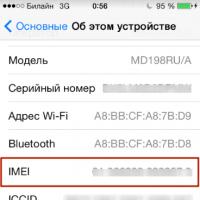 Ce înseamnă blocarea sim. Ce este SimLock? Care este codul MegaFon Sim Lock? Cât de legal și etic este?
Ce înseamnă blocarea sim. Ce este SimLock? Care este codul MegaFon Sim Lock? Cât de legal și etic este? Tipuri de carduri SIM: dimensiuni, decupare
Tipuri de carduri SIM: dimensiuni, decupare